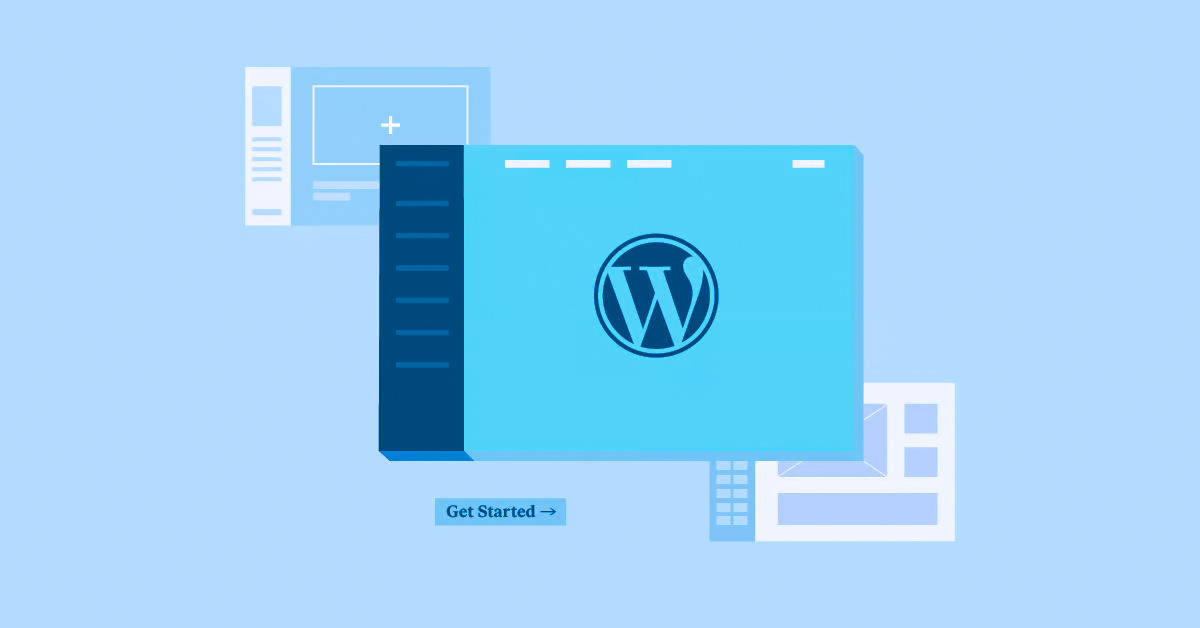Table des matières
Commencer avec WordPress
Vous vous demandez peut-être, « Pourquoi devrais-je choisir WordPress plutôt qu’une autre plateforme de site web ? » Bonne question ! Voyons quelques-uns des principaux avantages qui font de WordPress un choix incontournable parmi ses concurrents.
- Vous possédez votre contenu : L’une des principales raisons de choisir WordPress.org est que c’est une plateforme open-source. Cela signifie que vous avez la pleine propriété et le contrôle de votre contenu. Si vous devez changer de fournisseur d’hébergement, vous pouvez facilement déplacer votre site web et votre contenu sans aucun problème.
- Flexible et personnalisable : WordPress offre une grande variété de thèmes et de plugins, vous permettant de créer un site web qui vous est propre. Avec des milliers d’options disponibles, vous êtes sûr de trouver le design et les fonctionnalités parfaits pour votre site, quel que soit votre créneau ou votre industrie.
- Idéal pour les débutants : Même si vous êtes nouveau dans la création de sites web, WordPress facilite les débuts. L’interface conviviale et la communauté d’entraide rendent simple pour les débutants d’apprendre les bases et de créer un site web professionnel.
- Possibilités de design améliorées avec Elementor : Ensemble, Elementor et WordPress forment une combinaison imbattable. Le plugin intuitif constructeur de pages d’Elementor vous permet de concevoir et de créer facilement des sites web époustouflants, même sans aucune connaissance en codage. Pendant ce temps, la solution tout-en-un d’hébergement Elementor simplifie encore plus le processus de création de sites web, rendant facile pour les débutants de lancer et de maintenir leurs sites avec un minimum de tracas.
- De la place pour grandir : Au fur et à mesure que votre site et votre présence en ligne se développent, WordPress est équipé pour grandir avec vous. Que vous ajoutiez une boutique en ligne, une zone de membres ou toute autre fonctionnalité avancée, WordPress dispose des outils pour le faire.
- Une communauté forte : Avec WordPress alimentant une énorme partie de l’internet, vous ne serez jamais seul dans votre parcours pour créer un site WordPress. Il existe une grande et active communauté d’utilisateurs, de développeurs et d’experts WordPress prêts à vous aider avec des conseils, des astuces et du support.
Il est important de noter que toutes les plateformes ne sont pas créées égales. Par exemple, Wix, Squarespace et même WordPress.com ont certaines limitations et sont considérés comme des environnements fermés. À ce stade, il est essentiel de comprendre que WordPress.com est différent de WordPress.org. WordPress.org is a self-hosted platform that offers full control, customization, and ownership of your website. You need to find your own hosting and pay for additional costs, such as domain registration and premium plugins. In contrast, WordPress.com is a hosted platform with limited customization and control. It offers a free plan with basic features, but paid plans are required for more advanced options. While WordPress.com is an option, it may be more expensive in the long run and restricts monetization options compared to WordPress.org. Opter pour un hébergeur géré comme Elementor Hosting est un choix judicieux. Il offre WordPress.org pré-installé et vous libère de toute limitation, permettant une création de site web sans encombre.
Avec tous ces avantages fantastiques, il n’est pas étonnant que tant de gens choisissent WordPress.org comme leur plateforme de prédilection pour créer un site web.
Combien coûte un site WordPress ?
Lorsqu’il s’agit de créer un site WordPress, de nombreux facteurs contribuent au coût global. Le logiciel de base est gratuit, mais des dépenses supplémentaires comme un nom de domaine, un hébergement web et des thèmes et plugins premium entrent en jeu.

C’est là que Elementor Hosting brille en tant que solution économique. En fournissant un package tout-en-un, le plan d’hébergement d’Elementor pour WordPress simplifie le processus et vous évite d’avoir à assembler divers outils et services.
Avec Elementor Hosting, vous bénéficierez d’un puissant constructeur de pages, d’une vaste bibliothèque de modèles et d’une gamme de fonctionnalités conçues pour simplifier la création de sites web – le tout à un prix compétitif.
Avec une compréhension claire des coûts impliqués dans la création d’un site WordPress, passons en revue les étapes essentielles pour commencer.
Avant de commencer, voici ce dont vous avez besoin
Avant de plonger dans la création de votre site WordPress, il y a quelques éléments essentiels à mettre en place. Dans cette section, nous couvrirons deux composants cruciaux : un nom de domaine et un hébergement web. Décomposons chacun de ces éléments afin que vous sachiez exactement ce qu’il faut rechercher et comment commencer.
Nom de domaine
Votre nom de domaine est l’adresse de votre site sur internet. C’est ce que les gens tapent dans leur navigateur pour visiter votre site. Choisir le bon nom de domaine est important car il représente votre identité en ligne et peut influencer le succès de votre site web.
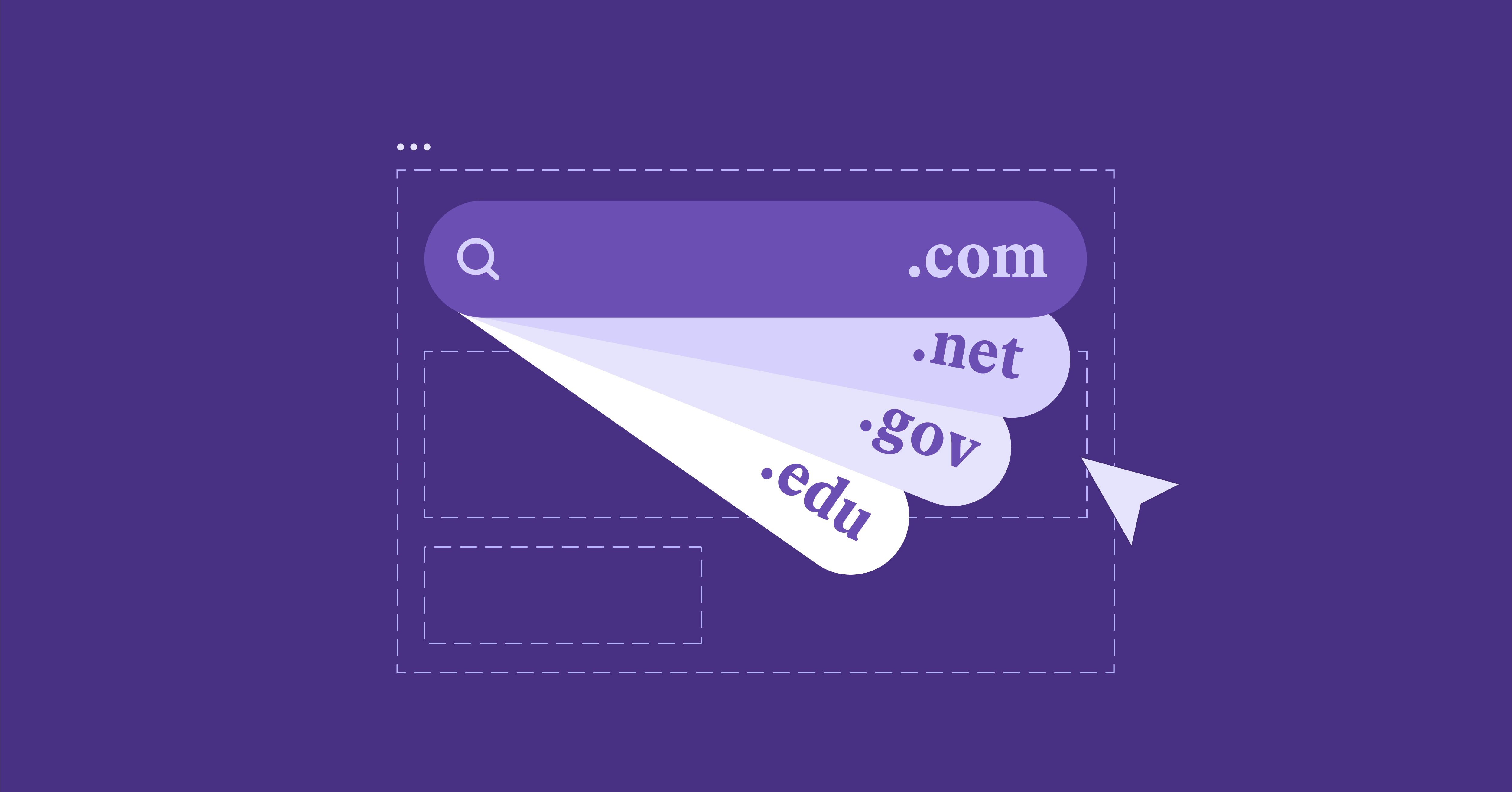
Voici quelques conseils pour choisir le nom de domaine parfait :
- Gardez-le court et mémorable : Optez pour un nom de domaine facile à retenir et à taper. Plus il est court et simple, plus il sera facile pour les gens de trouver et de partager votre site web.
- Utilisez des mots-clés pertinents : Si possible, incluez des mots-clés liés à votre niche ou industrie. Cela peut aider à clarifier le sujet de votre site web.
- Choisissez la bonne extension : Bien que .com soit l’extension de domaine la plus populaire, il en existe beaucoup d’autres, comme .net, .org, ou même des extensions spécifiques à une industrie comme .photography. Choisissez celle qui correspond le mieux à l’objectif de votre site.
Si vous n’êtes pas encore prêt à acheter un domaine, la plupart des fournisseurs d’hébergement vous offriront un nom de domaine temporaire gratuit pendant que vous construisez votre site.
Conseil
Si vous avez du mal à choisir un nom de domaine personnalisé ou à en trouver un disponible, essayez d’utiliser la puissance de l’IA avec un outil tel que Smarty Names ou DomainsGPT.
Hébergement web
L’hébergement web est le service qui stocke les fichiers de votre site web et les rend accessibles aux internautes. Il existe plusieurs types d’hébergement web, mais en tant que débutant, vous voudrez vous concentrer sur la recherche d’un fournisseur de services d’hébergement web de premier plan, à la fois fiable et facile à utiliser.
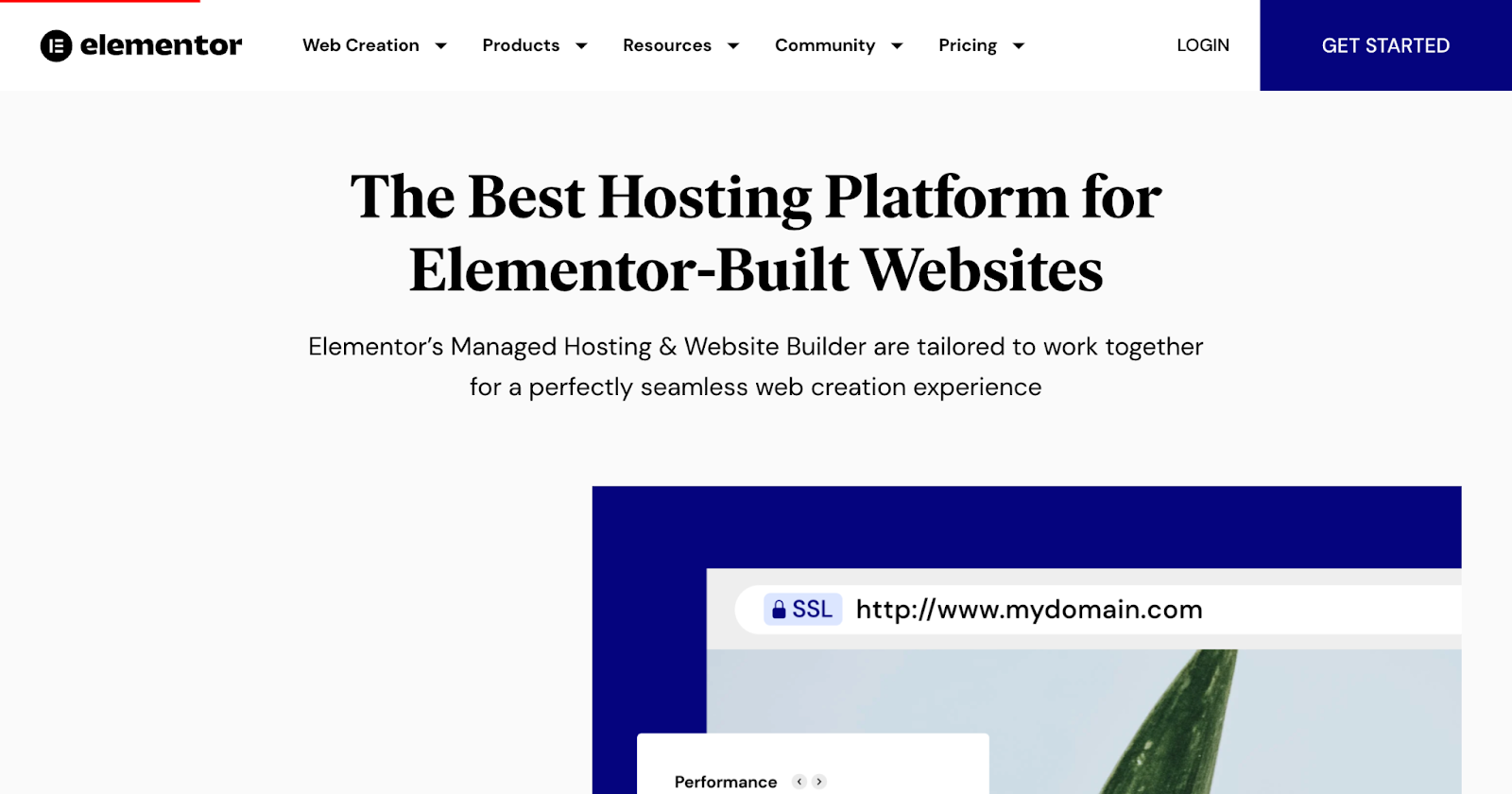
Voici ce qu’il faut considérer :
- Hébergement partagé : Bien que l’hébergement partagé soit souvent l’option la plus abordable, il peut inclure des frais cachés et être difficile pour ceux qui n’ont pas de connaissances techniques. Vous pouvez rencontrer des problèmes tels que des ressources limitées, des performances de site web lentes et une sécurité réduite. L’hébergement partagé implique souvent l’utilisation d’un panneau de contrôle comme cPanel, qui peut être complexe avec de nombreuses options et paramètres à naviguer, ce qui peut être accablant si vous avez une expérience technique limitée.
- Hébergement WordPress géré : Ce type d’hébergement est conçu spécifiquement pour les sites WordPress. Il offre des mises à jour automatiques, une sécurité renforcée et des performances optimisées. Ce type d’hébergement est idéal pour ceux qui veulent une solution sans tracas sans avoir besoin de connaissances techniques. Je recommande vivement Elementor Hosting à tous ceux qui recherchent une expérience simplifiée et sans stress. Avec l’hébergement géré d’Elementor, vous pouvez configurer votre site web en un seul clic, rendant le processus rapide et simple. De plus, Elementor offre un support primé, disponible 24/7, afin que vous puissiez obtenir l’aide dont vous avez besoin quand vous en avez besoin.
- Serveur Privé Virtuel (VPS) : L’hébergement VPS convient aux sites web qui nécessitent plus de contrôle et de ressources. Cependant, il peut ne pas être la meilleure option pour les sites plus petits et moins exigeants. L’hébergement VPS nécessite un niveau de connaissances techniques et de gestion plus élevé par rapport aux autres options d’hébergement, il peut donc ne pas être idéal pour ceux qui n’ont pas d’expérience technique.
Une fois que vous avez choisi un fournisseur d’hébergement web, vous pouvez vous inscrire pour un compte sur leur site web. Ils vous guideront tout au long du processus, et certains fournisseurs offrent même une installation WordPress en un clic pour simplifier encore plus les choses.
Dans les sections suivantes, nous plongerons dans le processus étape par étape de création d’un site web, en veillant à ce que vous ayez une expérience fluide et agréable en tant que créateur de site web pour la première fois !
Comment télécharger et installer WordPress
Maintenant que vous avez votre nom de domaine et votre hébergement web, il est temps d’installer WordPress et de commencer à créer votre propre site web. Dans cette section, nous passerons en revue différentes méthodes d’installation de WordPress, afin que vous puissiez choisir celle qui vous convient le mieux.
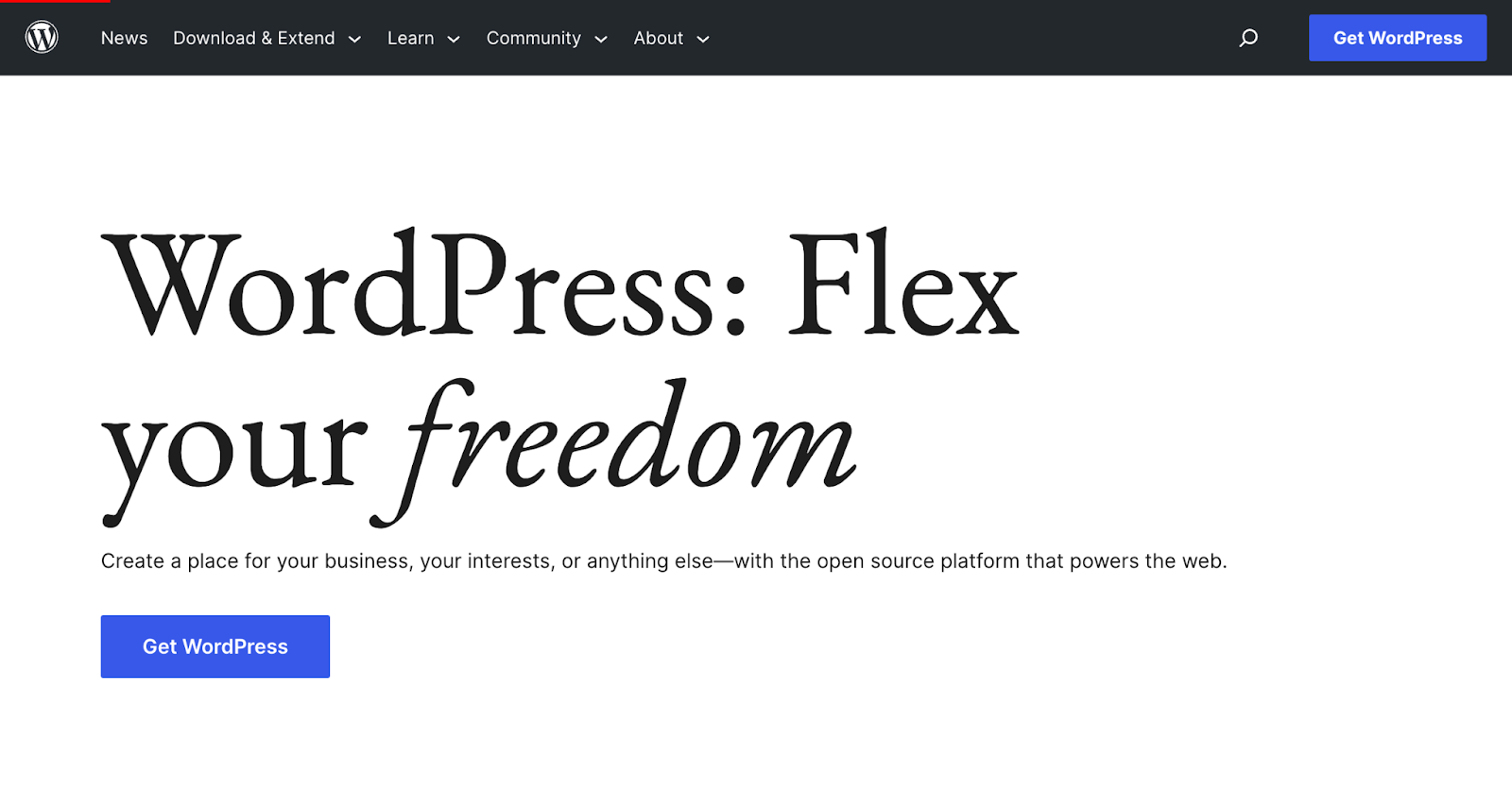
WordPress géré
Si vous avez opté pour un plan d’hébergement WordPress géré, tel que Elementor Hosting, la bonne nouvelle est que WordPress sera pré-installé pour vous ! Cela signifie que vous pouvez sauter le processus d’installation et passer directement à Configurer les paramètres de base. Assurez-vous de vérifier auprès de votre fournisseur d’hébergement les détails spécifiques pour accéder à votre tableau de bord WordPress.
Installation automatique (installation en un clic)
Pour ceux qui utilisent un hébergement partagé ou d’autres types d’hébergement, de nombreux fournisseurs offrent une fonctionnalité simple d’installation de WordPress en un clic.
L’installation en un clic vous fait gagner du temps et des efforts en configurant automatiquement WordPress sur votre compte d’hébergement. C’est parfait pour les débutants avec un service d’hébergement web qui peuvent ne pas être familiers avec les aspects techniques de la configuration d’un site web.
Guide étape par étape :
- Connectez-vous au panneau de contrôle de votre compte d’hébergement (cPanel, Plesk, etc.).
- Localisez la section « WordPress » ou « Installation en un clic ».
- Cliquez sur « Installer » ou « Installer WordPress ».
- Remplissez les informations requises, telles que votre nom de domaine, le titre du site et les détails de l’administrateur.
- Cliquez sur « Installer » ou « Terminer » pour finaliser le processus.
- Attendez la fin de l’installation, et vous recevrez vos identifiants de connexion WordPress.
Installation manuelle
Bien que ce soit un peu plus complexe, l’installation manuelle de WordPress est idéale pour les utilisateurs qui souhaitent avoir un contrôle total sur leur configuration WordPress ou qui ont besoin d’installer WordPress sur une configuration de serveur spécifique.
Guide étape par étape :
- Téléchargez la dernière version de WordPress depuis wordpress.org.
- Extrayez le fichier zip téléchargé.
- Créez une nouvelle base de données MySQL et un utilisateur pour votre site WordPress via le panneau de contrôle de votre hébergement.
- Modifiez le fichier “wp-config-sample.php” avec les détails de votre base de données et renommez-le en “wp-config.php”.
- Téléchargez les fichiers WordPress extraits sur votre compte d’hébergement en utilisant un client FTP.
- Naviguez vers votre nom de domaine dans votre navigateur pour commencer le processus d’installation de WordPress.
- Suivez les instructions à l’écran pour compléter l’installation, y compris la configuration du titre de votre site et des détails de l’administrateur.
Connexion à votre tableau de bord WordPress
Quelle que soit la méthode d’installation que vous avez choisie, vous devez maintenant vous connecter à votre tableau de bord WordPress pour commencer à personnaliser votre site web.
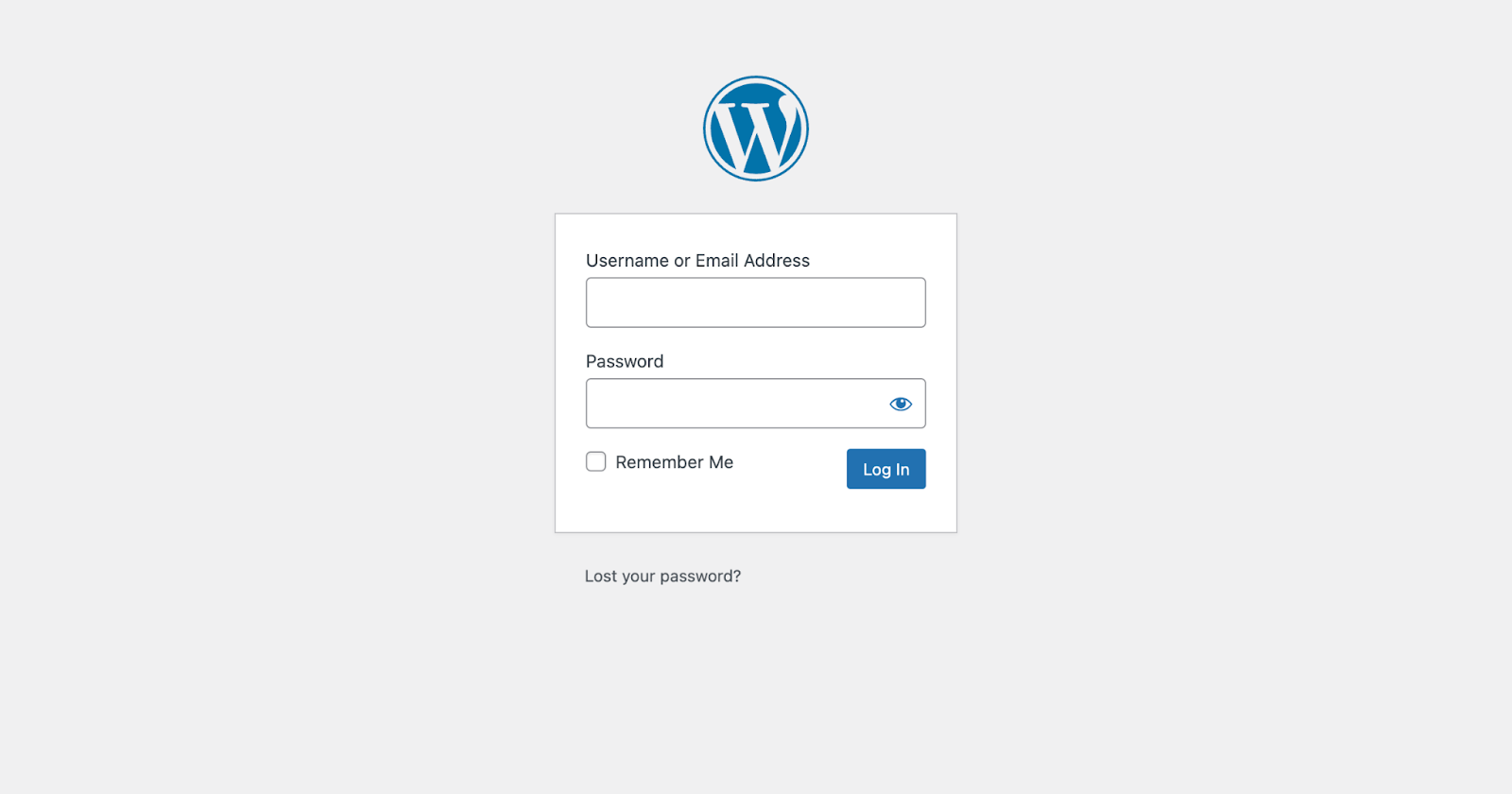
Pour ce faire :
- Visitez « votredomaine.com/wp-admin » (remplacez « votredomaine.com » par votre véritable nom de domaine).
- Entrez votre nom d’utilisateur et votre mot de passe de l’installation.
- Cliquez sur « Se connecter », et vous serez dirigé vers votre tableau de bord WordPress admin.
Félicitations ! Vous avez installé WordPress avec succès et êtes prêt à commencer à créer le site de vos rêves. Alors que nous continuons avec cet article de blog, nous vous guiderons à travers le processus de personnalisation de votre site et de le rendre unique.
Configurer les paramètres de base
Maintenant que vous avez installé WordPress et que vous vous êtes connecté à votre tableau de bord, faisons quelques ajustements aux paramètres de base pour garantir que votre site web fonctionne sans problème et ait une apparence professionnelle. Dans cette section, nous vous guiderons pour ajuster les paramètres généraux et les structures de permaliens. Allons-y !
Paramètres généraux
Les paramètres généraux de votre site WordPress vous aident à établir l’identité de votre site et à adapter son apparence à vos préférences.
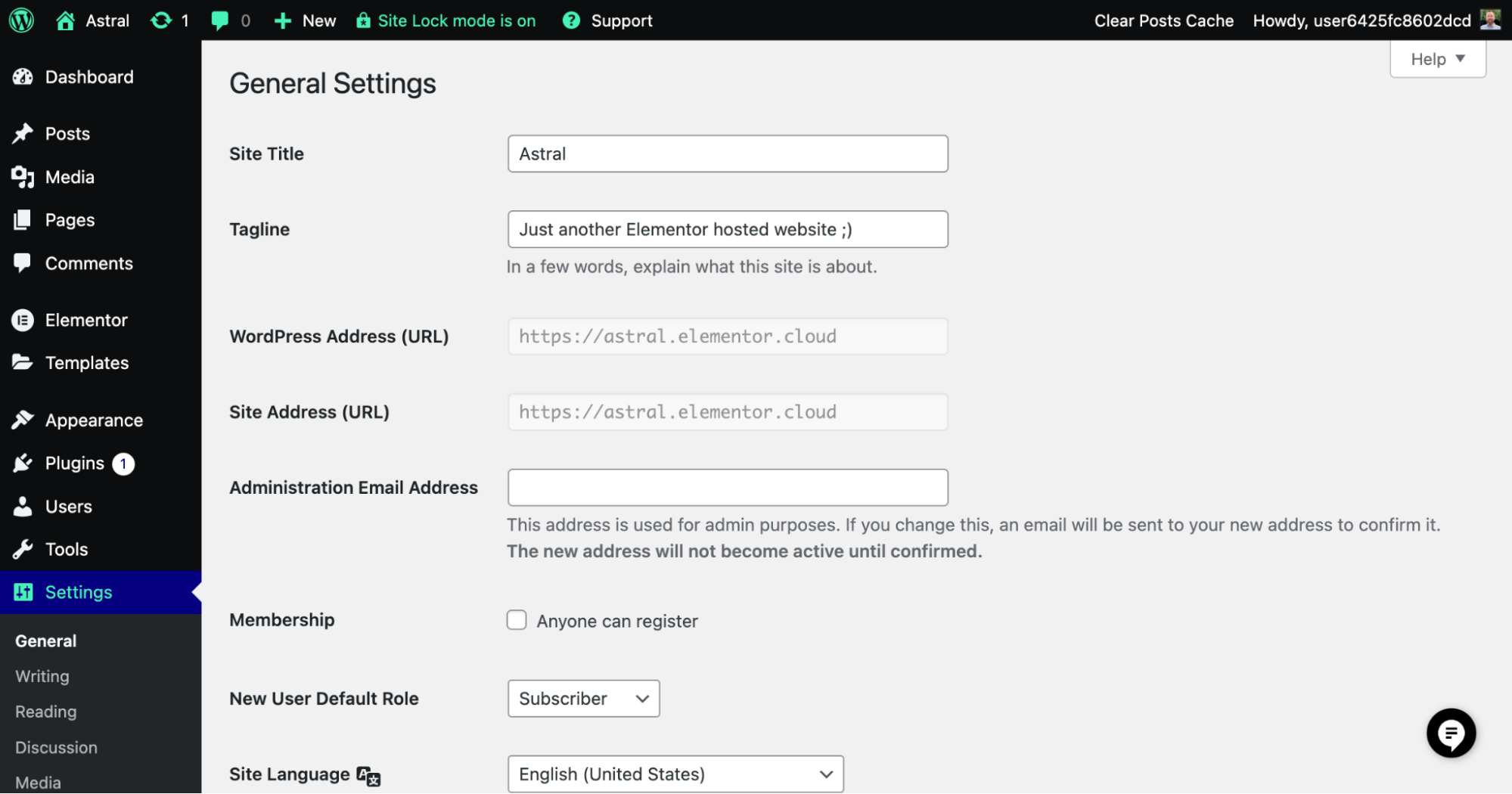
Voici ce que vous devez savoir :
- Titre du site et slogan : Votre titre de site et votre slogan décrivent brièvement votre site web et donnent aux visiteurs une idée de ce à quoi s’attendre. Pour les configurer, allez dans “Réglages” > “Général” dans votre tableau de bord WordPress. Entrez le titre de site et le slogan souhaités, puis cliquez sur “Enregistrer les modifications”.
- Fuseau horaire, format de date et format de l’heure : Définir le bon fuseau horaire garantit que toute information de date et d’heure sur votre site web est exacte. De plus, vous pouvez personnaliser le format de la date et de l’heure pour qu’il corresponde à vos préférences. Pour ajuster ces paramètres, allez dans “Réglages” > “Général”, choisissez votre fuseau horaire et sélectionnez les formats de date et d’heure souhaités. N’oubliez pas de cliquer sur “Enregistrer les modifications”.
Permaliens
Les permaliens se réfèrent aux URL permanentes des pages et des articles de votre site web.
Avoir une structure d’URL conviviale pour le SEO est essentiel pour rendre votre site plus accessible aux moteurs de recherche et plus facile à naviguer pour les utilisateurs.
Les URL conviviales pour le SEO sont claires, descriptives et faciles à lire.
Elles aident les moteurs de recherche à comprendre le contenu de vos pages web et peuvent améliorer votre classement dans les résultats de recherche.
De plus, elles facilitent le partage et la mémorisation de vos URL par les utilisateurs.
- Configurer la structure des permaliens : Pour configurer votre structure de permaliens, allez dans « Réglages » > « Permaliens » dans votre tableau de bord WordPress. Vous verrez plusieurs options, mais nous recommandons de choisir « Nom de l’article » pour l’option la plus conviviale pour le SEO et les utilisateurs. Ce paramètre inclura le titre de l’article dans l’URL, ce qui le rend facile à comprendre en un coup d’œil. Cliquez sur « Enregistrer les modifications » pour appliquer votre nouvelle structure de permaliens.
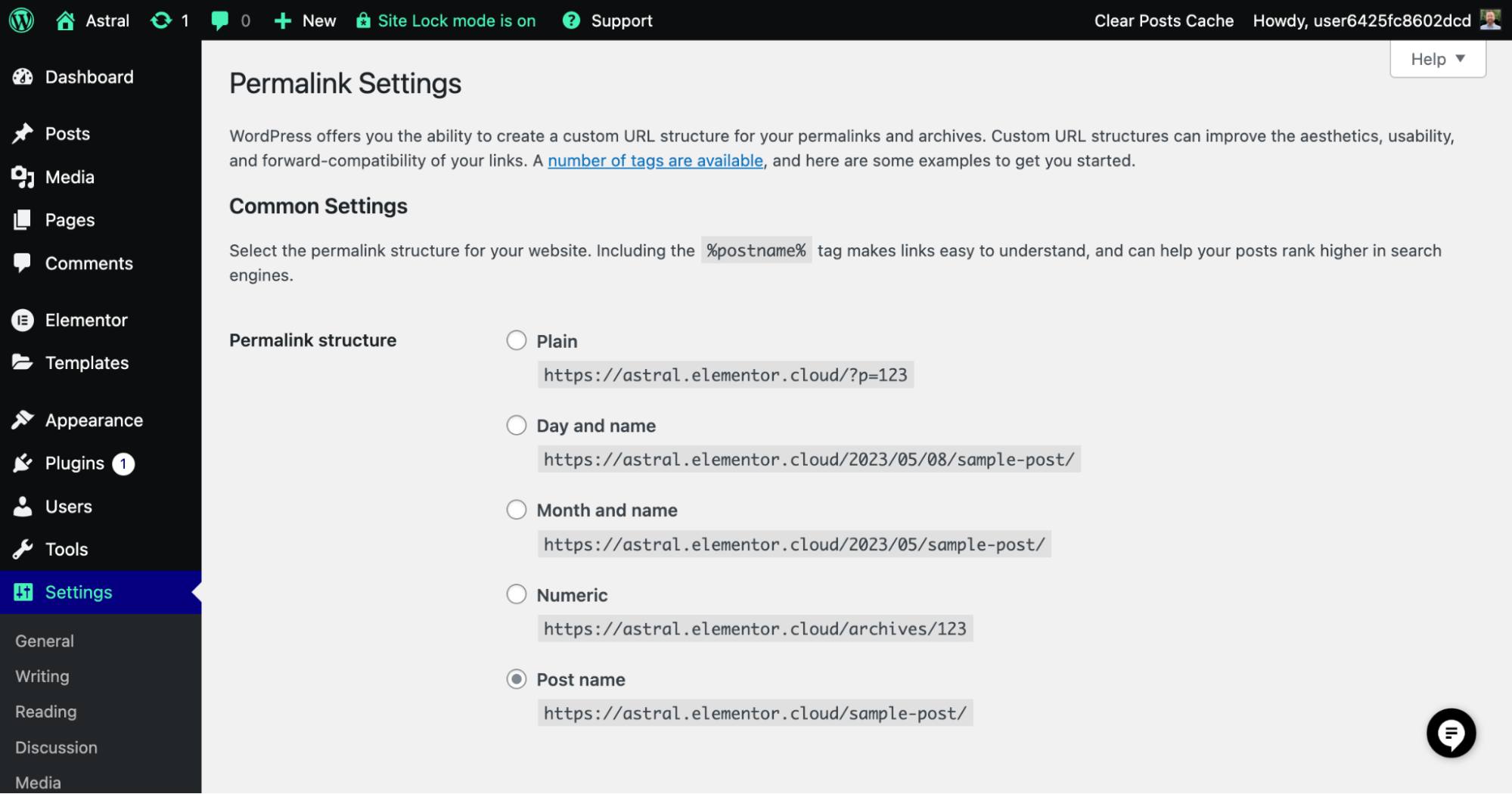
Avec ces paramètres de base configurés, vous avez jeté les bases d’un site WordPress professionnel et convivial. Alors que vous continuez à explorer votre tableau de bord et à personnaliser votre site, vous découvrirez encore plus d’options pour adapter votre site à vos besoins et préférences.
Choisir et installer un thème WordPress
Maintenant, passons à l’une des parties les plus amusantes du processus – choisir et installer un thème ou un kit Elementor. Les deux options posent les bases de l’apparence et de la mise en page de votre site, donc choisir le bon est crucial. Dans cette section, nous discuterons de l’importance d’un bon thème, présenterons le Hello Theme, comparerons les thèmes gratuits et premium, explorerons les différences entre les kits Elementor et les thèmes traditionnels, recommanderons certains fournisseurs de thèmes et vous guiderons à travers l’installation et l’activation d’un thème ou d’un kit. C’est parti !
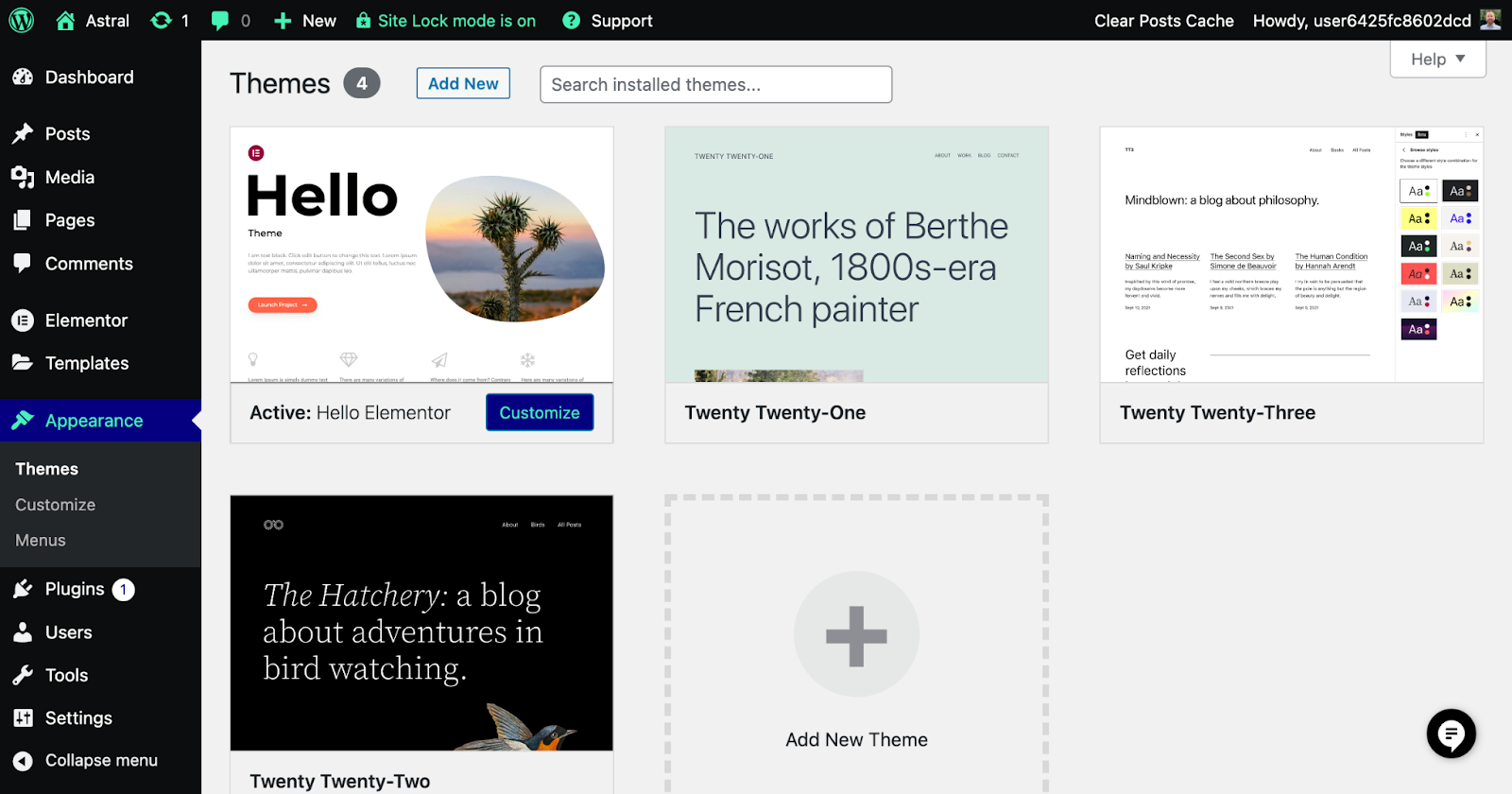
L’importance d’un bon thème
Un thème bien conçu est crucial pour créer un site web attrayant et fonctionnel. Il détermine l’apparence générale, l’expérience utilisateur et la navigabilité de votre site. Choisir un bon thème garantit que votre site web a une apparence professionnelle, est facile à utiliser et maintient l’engagement des visiteurs – ce qui conduit finalement à de meilleurs taux de conversion et à la réussite.
Thèmes gratuits vs. Thèmes premium
En ce qui concerne les thèmes WordPress, vous trouverez des options gratuites et premium. Les thèmes gratuits peuvent être un excellent point de départ pour les débutants, mais les thèmes premium offrent souvent des fonctionnalités supplémentaires, des options de personnalisation et un support dédié. Si vous êtes sérieux au sujet de votre site web, investir dans un thème premium pourrait valoir la peine d’être envisagé.
Hello Theme par Elementor
Le thème Hello est un thème léger, gratuit et hautement personnalisable, conçu spécifiquement pour être utilisé avec le constructeur de pages Elementor. Il sert de point de départ idéal pour votre site web, offrant une toile propre et minimaliste qui fonctionne parfaitement avec l’éditeur par glisser-déposer d’Elementor. Le thème Hello est optimisé pour la vitesse et les performances, garantissant une expérience utilisateur positive et de meilleurs classements dans les moteurs de recherche. De plus, il est entièrement compatible avec les fonctionnalités puissantes d’Elementor, y compris une bibliothèque de plus de 100 widgets. En choisissant le thème Hello, vous pouvez profiter des avantages d’une approche moderne et efficace de la création de sites web tout en conservant une liberté de conception totale sans frais supplémentaires.
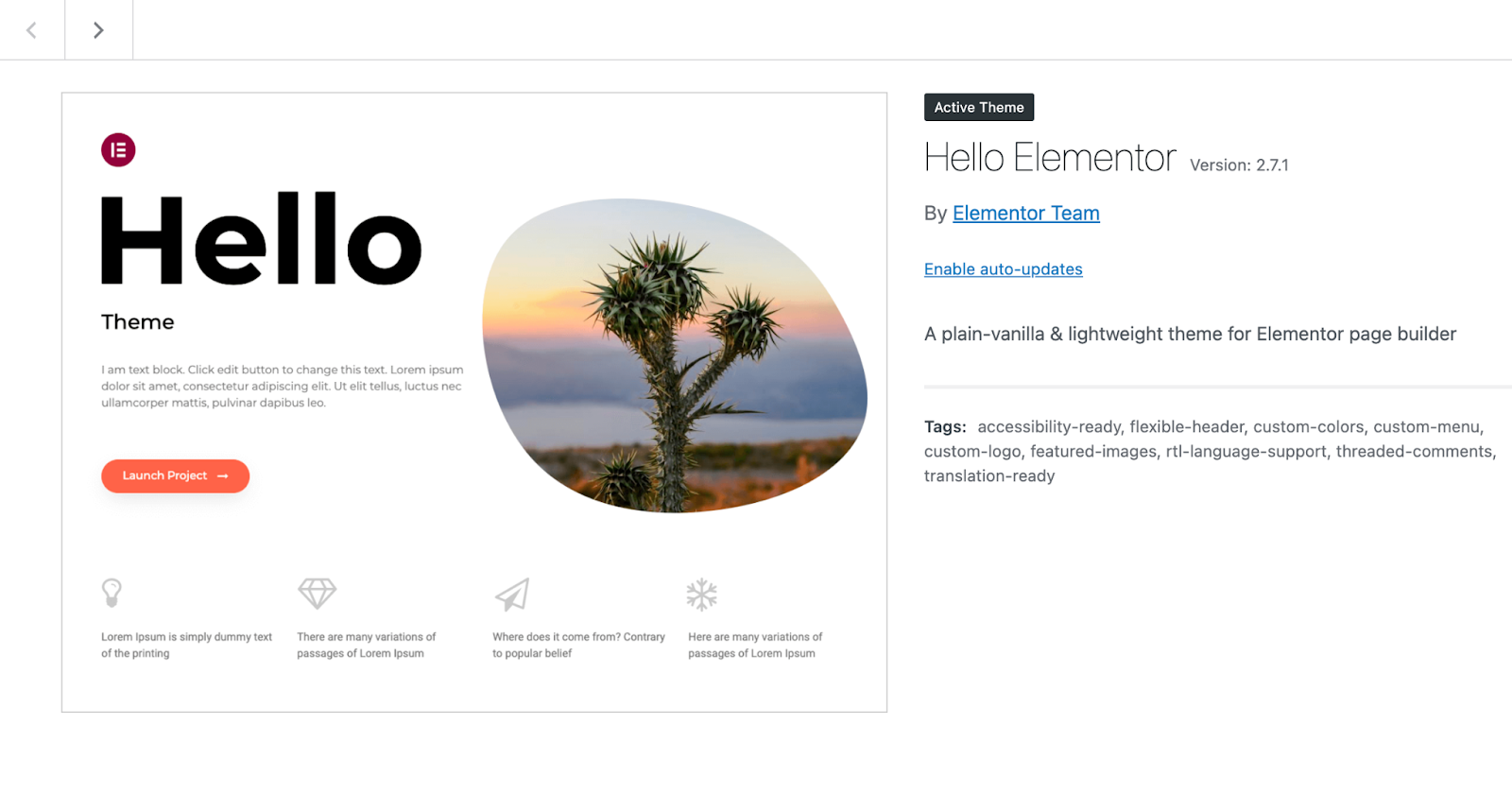
Kits Elementor vs. Thèmes
Alors que les thèmes ont longtemps été la solution de référence pour la conception de sites web, les kits Elementor sont une option plus moderne et efficace. Les kits sont des modèles préconçus créés spécifiquement pour être utilisés avec le constructeur de pages Elementor. Ils offrent une approche plus rationalisée pour créer des sites web cohérents et professionnels par rapport à l’utilisation d’un thème traditionnel.
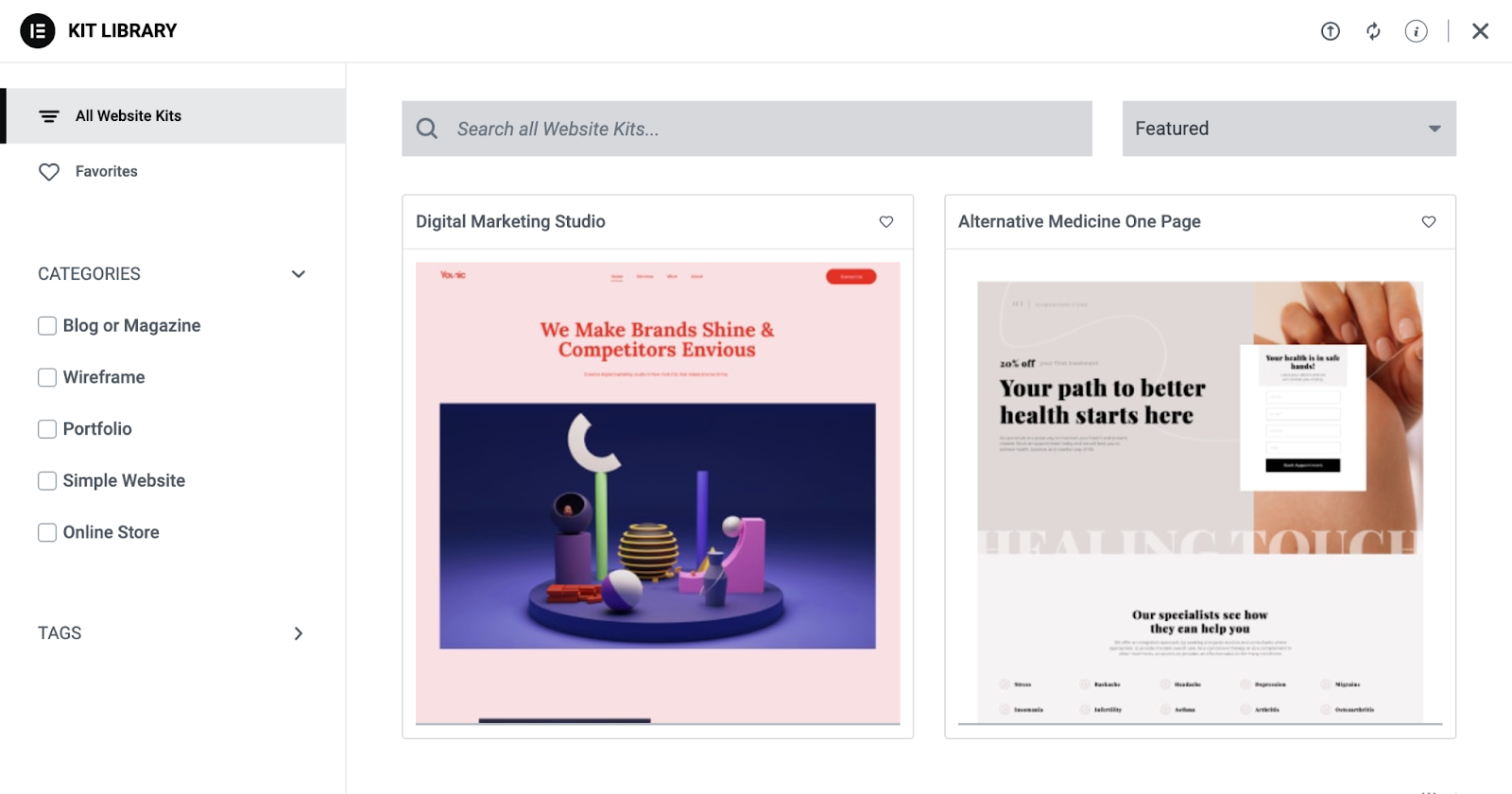
Un avantage clé de l’utilisation des kits est leur capacité à simplifier le processus de conception en fournissant un outil polyvalent unique pour créer votre propre site web.
Avec d’autres thèmes, vous devez souvent vous familiariser avec les fonctionnalités et les paramètres uniques de chacun, ce qui peut être chronophage.
En revanche, les kits vous permettent d’accéder à de nombreuses options de conception d’Elementor sans avoir besoin d’apprendre un nouveau thème à chaque fois.
Lorsqu’ils sont utilisés en combinaison avec le thème Hello compatible, vous pouvez bénéficier à la fois de la toile minimaliste et des options de conception avancées fournies par le kit pour une expérience de site web véritablement personnalisée.
Fournisseurs de thèmes recommandés
Il existe d’innombrables fournisseurs de thèmes et de kits, mais certains se démarquent par leur qualité et leur support. Parmi les fournisseurs populaires et réputés, on trouve :
- Bibliothèque de kits Elementor : Une large gamme de kits Elementor préconçus, spécifiquement adaptés pour être utilisés avec le constructeur de pages Elementor.
- ThemeForest : Un marché offrant des milliers de thèmes de divers développeurs.
Prenez le temps de parcourir ces fournisseurs et d’autres pour trouver un thème qui correspond à vos besoins et à votre style.
Conseil
Je recommande vivement d’utiliser le thème Hello en conjonction avec un kit Elementor, car c’est la manière la plus efficace de commencer à construire votre site web. Avec un minimum d’effort, vous pouvez facilement personnaliser le kit pour correspondre aux couleurs et à l’identité de votre entreprise, ce qui donne un site professionnel en un rien de temps.
Comment installer et activer un thème
Une fois que vous avez choisi un thème, l’installer et l’activer est simple.
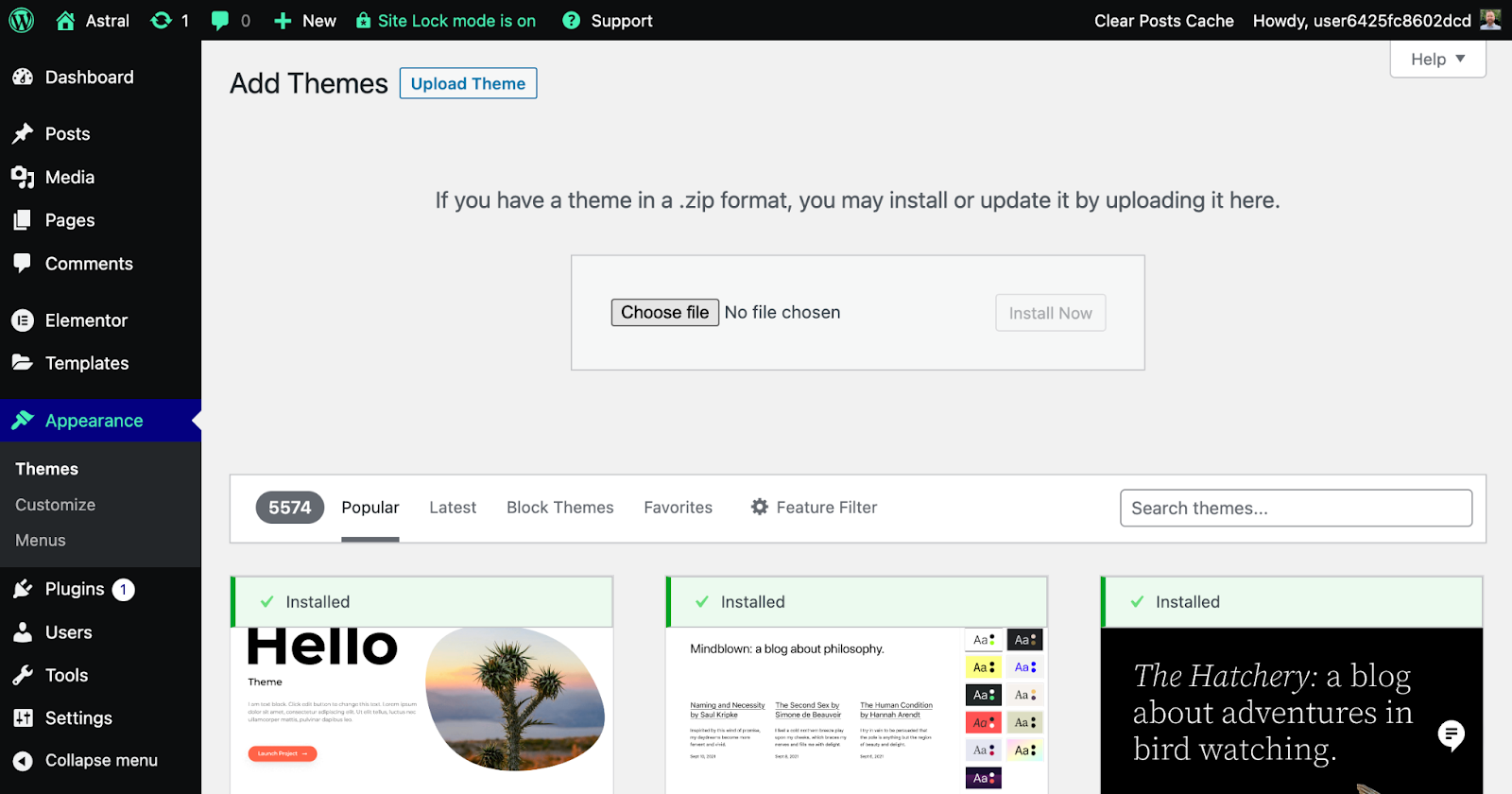
Suivez simplement ces étapes :
- Dans votre tableau de bord WordPress, allez dans « Apparence » > « Thèmes ».
- Cliquez sur le bouton « Ajouter un nouveau » en haut de la page.
- Si vous installez un thème gratuit depuis le répertoire WordPress, recherchez le nom du thème et cliquez sur « Installer ». Si vous avez acheté un thème premium, cliquez sur « Téléverser un thème », puis sélectionnez le fichier ZIP du thème depuis votre ordinateur.
- Une fois l’installation terminée, cliquez sur « Activer » pour rendre le thème actif sur votre site web.
Comment installer un kit Elementor
Installer un kit Elementor depuis la bibliothèque est un processus simple qui vous permet de profiter des modèles préconçus et des fonctionnalités qui l’accompagnent.
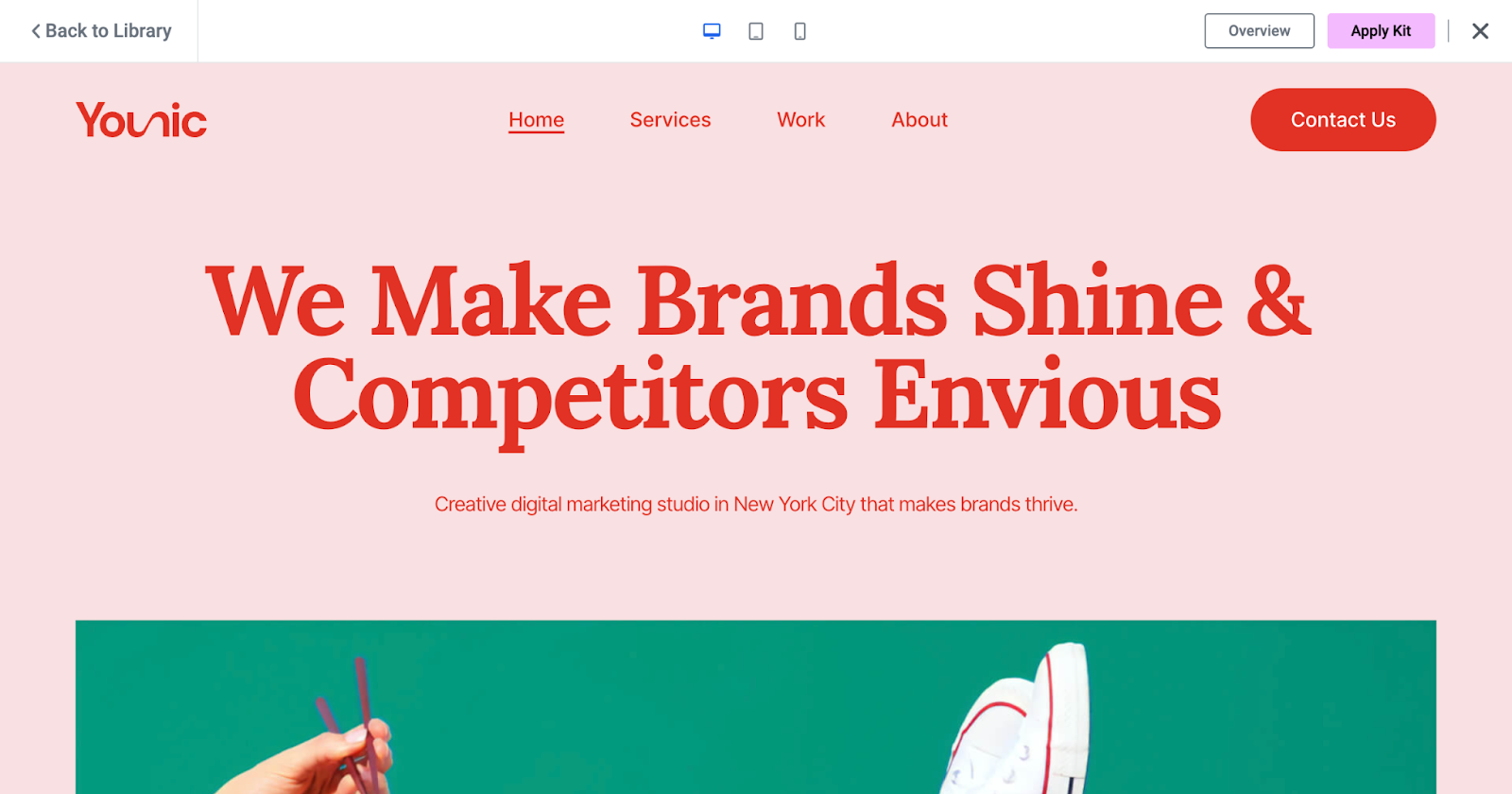
Suivez simplement ces étapes :
- Si vous utilisez l’hébergement Elementor, pendant le processus d’installation, vous aurez la possibilité de commencer avec un kit de site web. Si vous avez déjà un site web utilisant l’hébergement Elementor, vous pouvez sélectionner un kit en allant dans la bibliothèque de kits dans le tableau de bord WordPress et en sélectionnant un kit via l’onglet Modèles.
- Pour les propriétaires de sites web qui ont choisi de ne pas utiliser l’hébergement Elementor, allez dans la bibliothèque de kits dans le tableau de bord WordPress, située dans l’onglet Modèles. Ici, vous pouvez faire défiler la bibliothèque, rechercher des termes spécifiques, trier par En vedette, Nouveau, Populaire ou Tendance, et filtrer par catégorie, tags, types ou plan.
- Une fois que vous trouvez un kit qui vous plaît, survolez-le et cliquez sur « Voir la démo » pour voir les pages et les parties du site du kit.
- Si vous souhaitez appliquer le kit à votre site, cliquez sur le bouton « Appliquer le kit ». Elementor peut vous demander d’activer l’importation de SVG avant d’appliquer le kit – vous devriez l’autoriser.
- Vous serez ensuite invité à choisir si vous souhaitez appliquer l’ensemble du kit ou personnaliser les parties que vous souhaitez importer. À moins que vous ne soyez un utilisateur expérimenté d’Elementor, il est recommandé d’appliquer l’ensemble du kit.
- Attendez que l’importateur se termine ; ne fermez pas cet écran avant qu’il ne soit terminé !
- Une fois l’importation terminée, cliquez sur « Suivant ». Vous verrez alors une liste des éléments qui ont été importés avec succès.
- Cliquez sur « Fermer » pour terminer le processus et quitter l’assistant d’importation.
- Une fois de retour dans le tableau de bord WordPress, cliquez sur l’onglet « Pages » pour voir vos nouvelles pages et commencer à les personnaliser.
C’est tout ! Avec votre thème ou kit installé et activé, vous êtes maintenant prêt à passer à la section suivante, « Personnaliser votre site web », où vous apprendrez à personnaliser l’apparence de votre site et à le rendre vraiment unique. Profitez de l’exploration des possibilités offertes par votre nouveau thème !
Personnaliser votre site WordPress
Bravo pour avoir choisi et installé votre thème ! Maintenant vient la partie excitante : personnaliser votre site web pour le rendre vraiment unique. Il est important de noter qu’avec Elementor, vous n’avez pas besoin d’apprendre à utiliser chaque thème ou kit à partir de zéro. Grâce à son système et à son flux de travail cohérents, Elementor rend le processus beaucoup plus facile. Bien qu’il existe d’innombrables thèmes, chacun avec ses propres options de personnalisation, utiliser Elementor signifie que l’approche de personnalisation reste cohérente. Cependant, assurez-vous de consulter la documentation de votre thème pour des conseils spécifiques. Dans cette section, nous vous guiderons à travers certaines options de personnalisation générales disponibles dans WordPress, de l’ajustement de l’identité de votre site à la modification de la typographie, des couleurs, des menus de navigation, et plus encore. Explorons cela plus en détail.
Aperçu du Customizer
WordPress dispose d’un Customizer intégré qui vous permet de prévisualiser les modifications apportées à votre site en temps réel avant de les rendre publiques. Pour accéder au Customizer, allez dans votre tableau de bord WordPress et naviguez vers « Apparence » > « Personnaliser. »
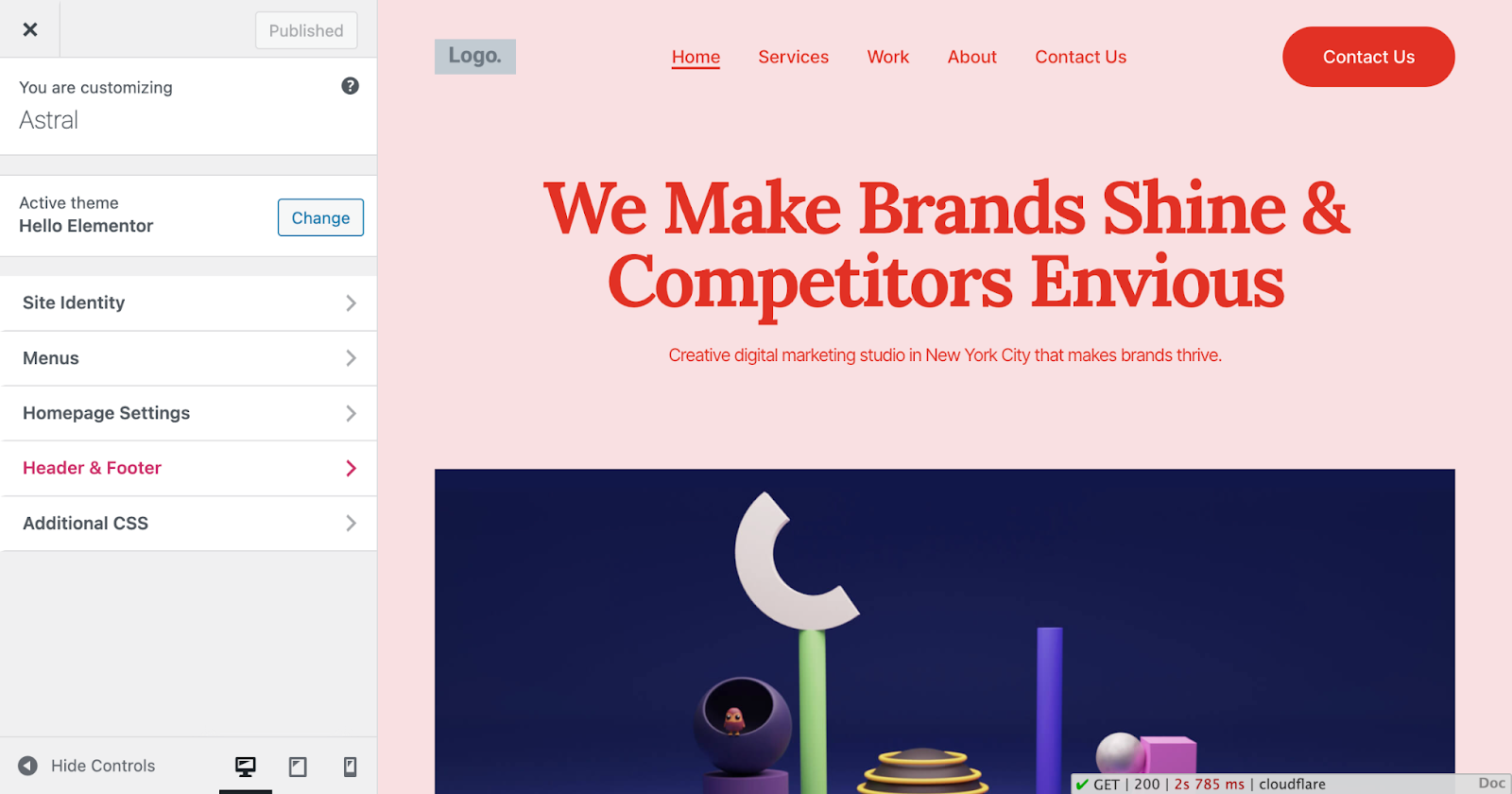
Identité du site (Logo, Favicon)
L’identité de votre site est essentielle pour la marque et la reconnaissance. Dans le Customizer, cliquez sur « Identité du site » pour télécharger votre logo et favicon (la petite icône qui apparaît dans les onglets du navigateur). Ici, vous pouvez également modifier le titre et le slogan de votre site si nécessaire.
Typographie (Polices et tailles de police)
La typographie joue un rôle important dans le design global et la lisibilité de votre site. Dans le Customizer, vous pouvez trouver une section « Typographie », où vous pouvez choisir les polices et les tailles de police pour divers éléments comme les titres, le texte du corps et les liens.
Couleurs et arrière-plan
Les couleurs aident à définir le ton et l’atmosphère de votre site web. Dans la section « Couleurs » ou « Arrière-plan », vous pouvez généralement personnaliser les couleurs principales de votre site, la couleur de l’arrière-plan, et même télécharger une image d’arrière-plan si votre thème le permet.
Menus de navigation
Les menus de navigation aident les visiteurs à se repérer sur votre site. Pour créer et personnaliser des menus, allez dans « Menus » dans le Customizer. À partir de là, vous pouvez créer de nouveaux menus, ajouter des pages, des articles ou des liens personnalisés, et réorganiser les éléments selon vos besoins.
Widgets et barres latérales
Les widgets sont de petits blocs de contenu personnalisables qui peuvent être ajoutés aux barres latérales ou à d’autres zones prêtes pour les widgets dans votre thème. Pour gérer les widgets, cliquez sur « Widgets » dans le Customizer. Ici, vous pouvez ajouter, supprimer ou repositionner des widgets pour améliorer la fonctionnalité de votre site.
Options de personnalisation supplémentaires (selon le thème)
Le thème que vous avez choisi peut offrir des options de personnalisation supplémentaires spécifiques à ses fonctionnalités et à son design. Explorez ces options dans le Customizer pour tirer le meilleur parti des capacités uniques de votre thème.
Avec votre site web personnalisé à votre goût, vous êtes maintenant prêt à passer à la section suivante, « Créer du contenu », où nous vous guiderons à travers le processus de création de contenu engageant et informatif pour votre audience.
Créer du contenu
Maintenant que votre site web a fière allure avec son design personnalisé, il est temps de commencer à créer du contenu et à mettre en œuvre une stratégie de contenu ! Dans cette section, nous couvrirons les différences entre les pages et les articles, nous vous guiderons à travers la création des deux, et nous vous donnerons quelques conseils sur la façon d’éditer dans WordPress en utilisant l’éditeur Gutenberg, la bibliothèque de médias et les options de publication. Nous discuterons de l’importance d’avoir une stratégie de contenu bien planifiée pour garantir le succès de votre site web et sa résonance auprès de votre audience cible. Commençons !
Développer une stratégie de contenu
Avoir une stratégie de contenu est essentiel pour s’assurer que vous créez un contenu engageant et pertinent pour votre audience cible. Pour développer votre stratégie, commencez par définir des objectifs et comprendre les préférences de votre audience. Effectuez une recherche de mots-clés, planifiez votre contenu et optimisez-le pour le SEO (nous en parlerons plus en détail plus tard). Enfin, promouvez votre contenu et mesurez ses performances à l’aide d’outils comme Google Analytics. Une stratégie de contenu bien planifiée aidera votre site WordPress à réussir et à résonner avec votre audience.
Pages vs. Articles
Dans WordPress, le contenu est organisé en deux types principaux : les pages et les articles. Les pages sont généralement utilisées pour du contenu statique et intemporel comme les pages « À propos » ou « Contact », tandis que les articles sont utilisés pour du contenu dynamique et ponctuel comme des articles de blog et des mises à jour de nouvelles.
Créer une page
- Ajouter un titre et du contenu : Pour créer une nouvelle page, allez dans votre tableau de bord WordPress et cliquez sur « Pages » > « Ajouter nouveau. » Ajoutez un titre pour votre page et commencez à taper votre contenu dans l’éditeur.
- Utiliser l’éditeur Gutenberg (blocs) : L’éditeur Gutenberg utilise un système basé sur des blocs pour créer et formater du contenu. Les blocs sont des éléments de contenu comme des paragraphes, des titres, des images, et plus encore. Pour ajouter un bloc, cliquez sur l’icône « + » et choisissez parmi les options disponibles.
- Définir une image mise en avant : Certains thèmes support les images mises en avant pour les pages. Dans la barre latérale droite, cliquez sur « Image mise en avant » et téléchargez une image qui représente le contenu de la page.
- Modèles et attributs de page : Selon votre thème, vous pouvez avoir différents modèles de page disponibles, tels que des mises en page pleine largeur ou avec barre latérale. Dans la section « Attributs de la page », vous pouvez sélectionner le modèle souhaité et définir l’ordre de vos pages si nécessaire.
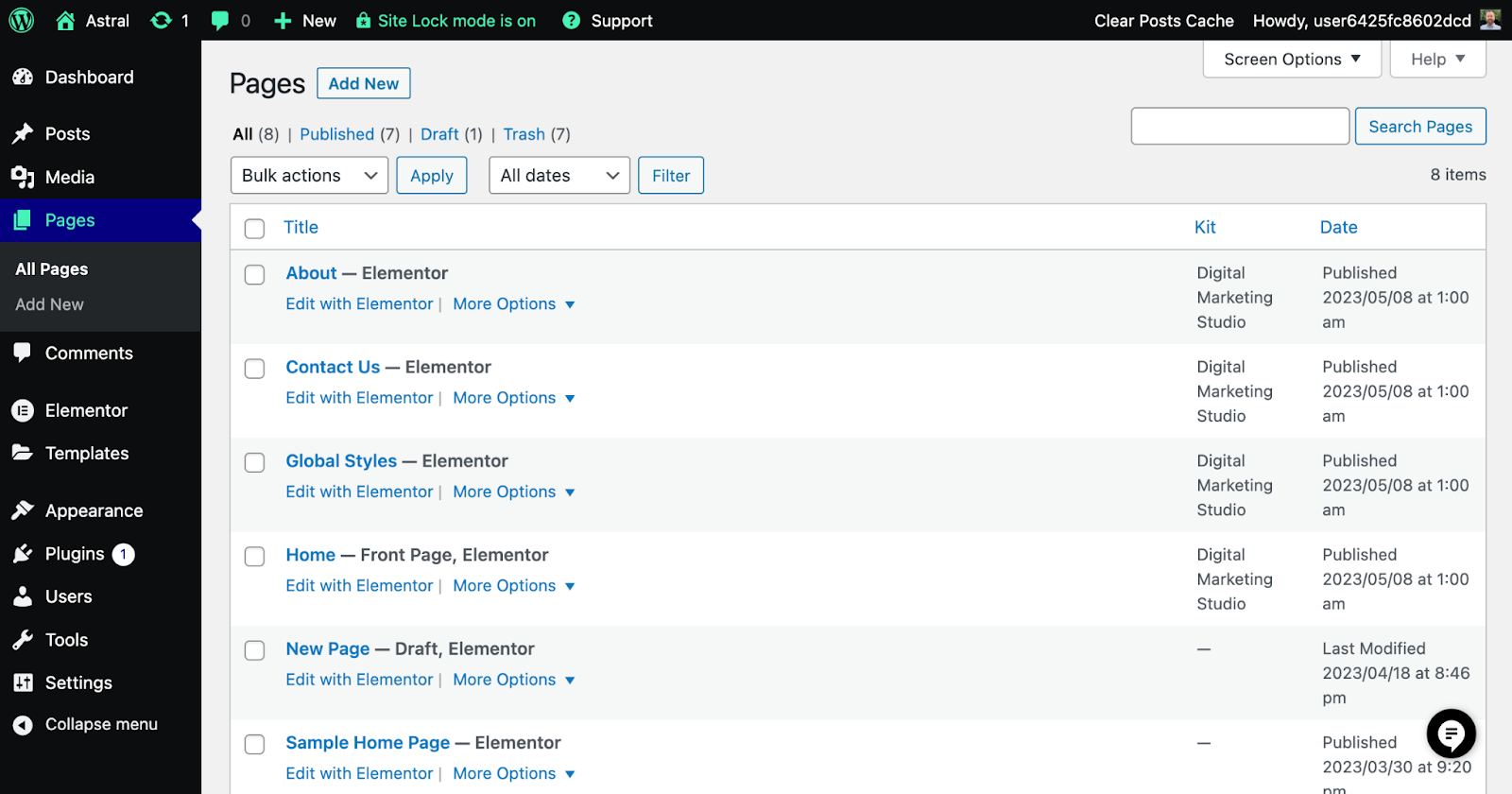
Créer un article
- Ajouter un titre et du contenu : Pour créer un nouvel article, allez dans votre tableau de bord WordPress et cliquez sur « Articles » > « Ajouter nouveau. » Ajoutez un titre pour votre article et commencez à taper votre contenu dans l’éditeur.
- Utilisation des catégories et des étiquettes : Organisez vos articles en les assignant à des catégories et des étiquettes. Les catégories sont utilisées pour des sujets larges, tandis que les étiquettes sont utilisées pour des détails plus spécifiques. Vous pouvez ajouter ou gérer des catégories et des étiquettes dans la barre latérale droite.
- Formats de publication : Certains thèmes support différents formats de publication, comme la vidéo, l’audio ou la galerie. Si disponible, vous pouvez sélectionner le format approprié pour votre article dans la barre latérale droite.
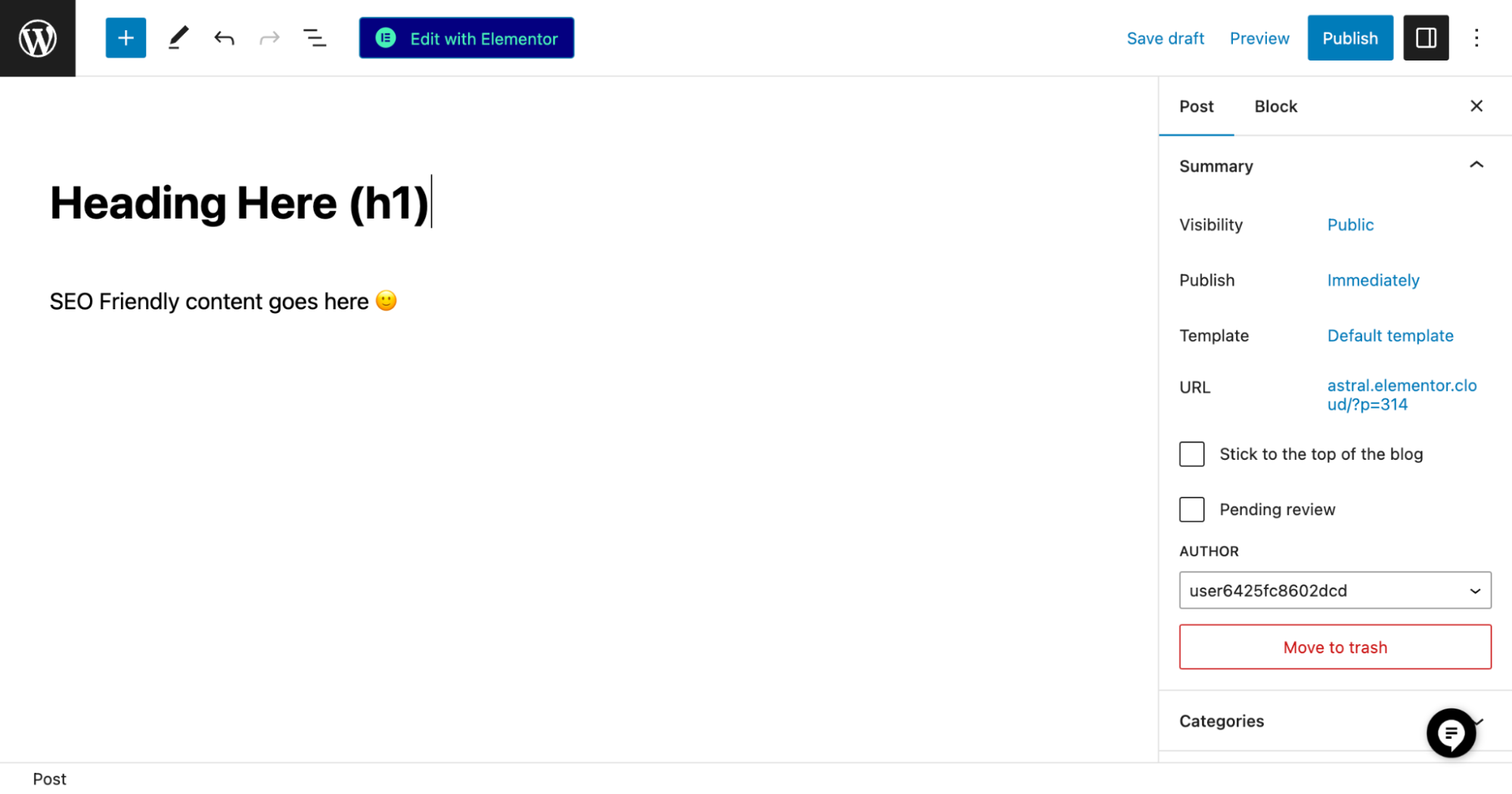
Utilisation de la bibliothèque de médias
La bibliothèque de médias est un outil puissant au sein de WordPress qui vous permet de gérer et d’organiser toutes vos images, vidéos et documents téléchargés. Elle sert de dépôt central pour tous vos fichiers multimédias, facilitant leur recherche et leur utilisation dans le contenu de votre site web.
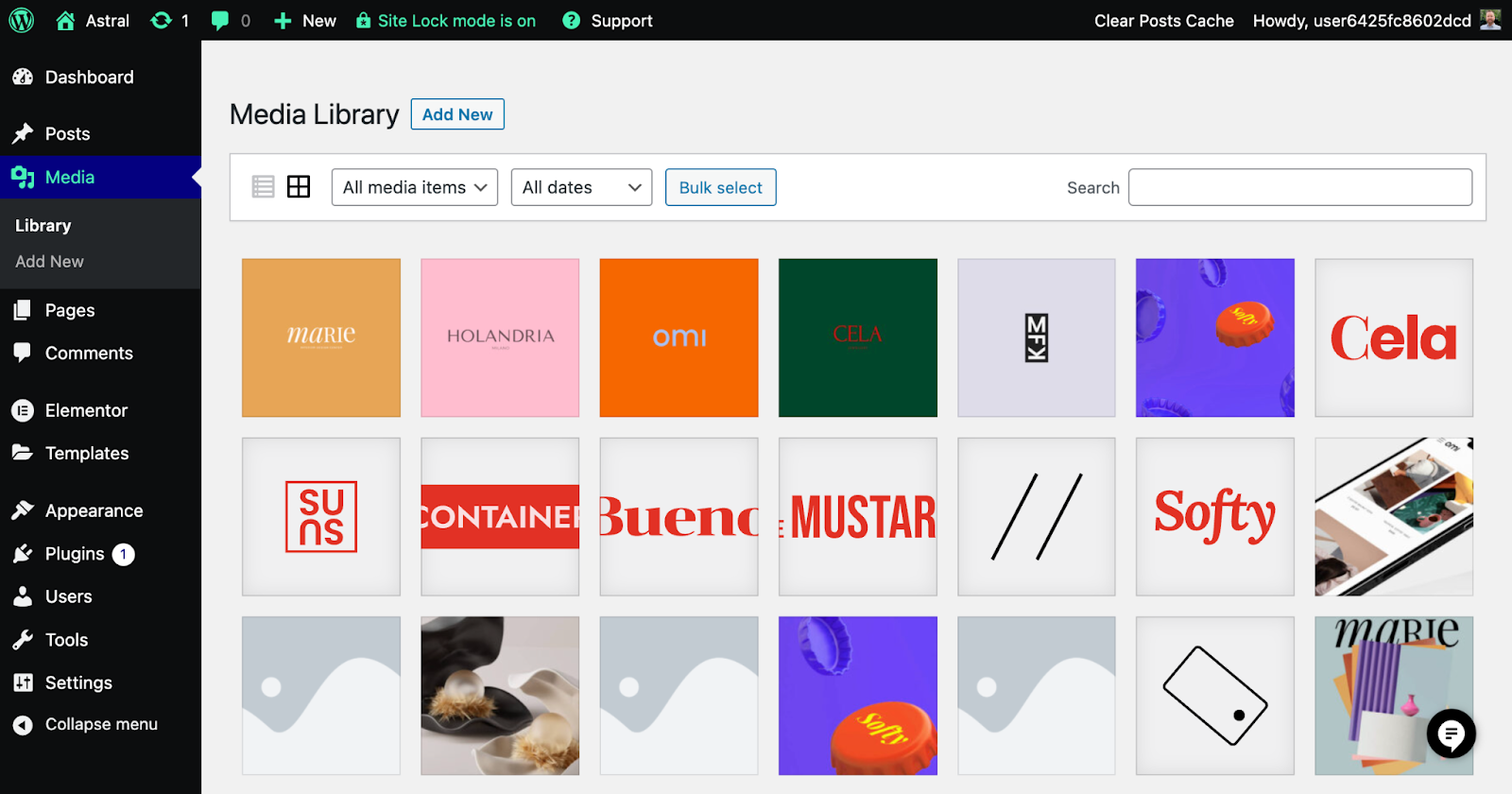
Pour accéder à la bibliothèque de médias, allez dans votre tableau de bord WordPress et cliquez sur « Médias » puis sur « Bibliothèque. » Vous verrez une vue en grille ou en liste de tous les fichiers que vous avez téléchargés. À partir de là, vous pouvez télécharger de nouveaux fichiers, modifier ceux existants ou supprimer les médias inutilisés.
Planification et publication de contenu
Lorsque vous êtes prêt à mettre votre contenu en ligne, cliquez sur le bouton « Publier » en haut à droite. Si vous souhaitez planifier la publication de votre contenu à une date ultérieure, cliquez sur le texte « Immédiatement » à côté de « Publier » et définissez la date et l’heure souhaitées.
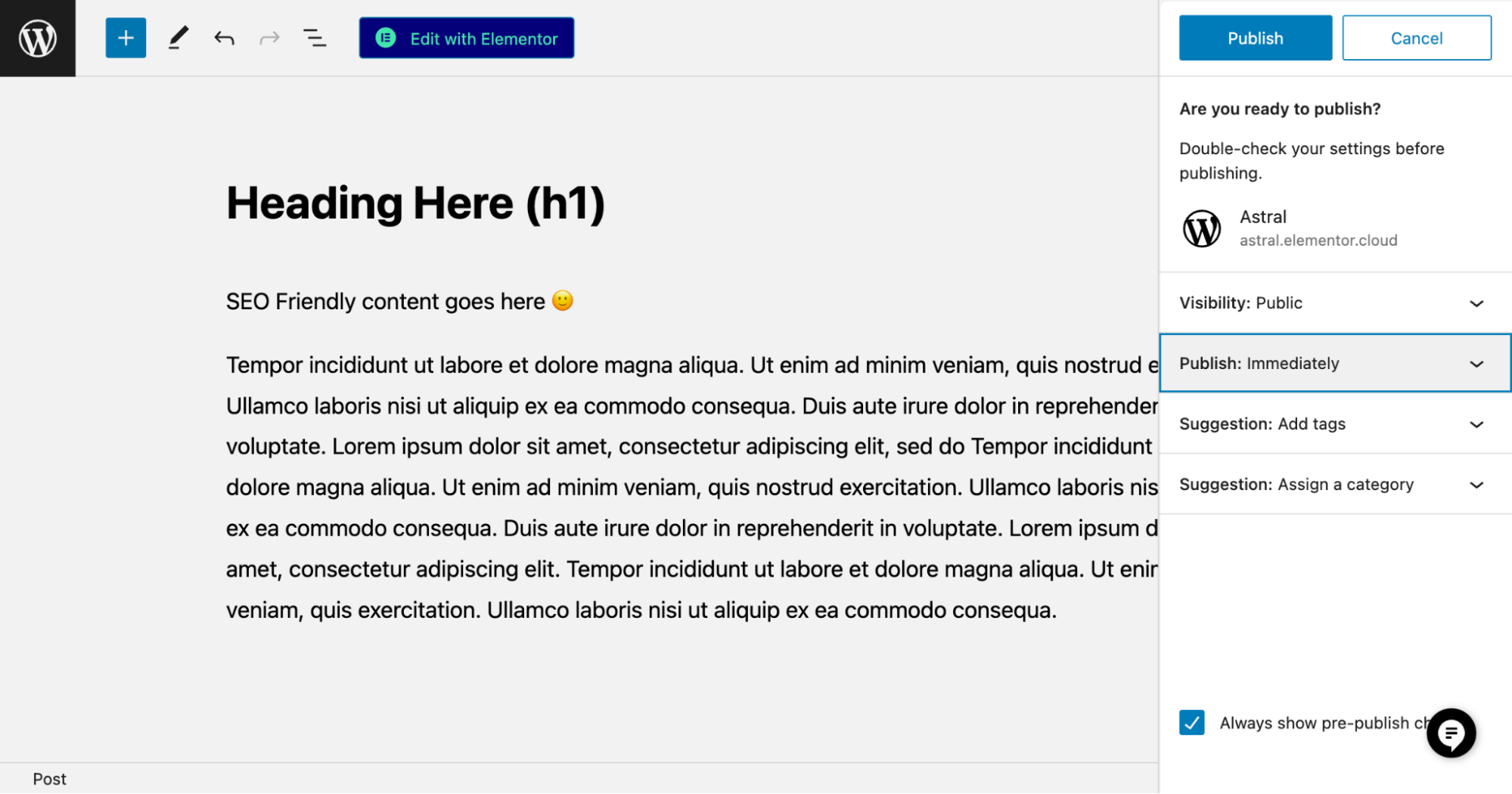
Et voilà ! Avec votre contenu créé, vous êtes bien parti pour construire un site WordPress réussi. Dans la section suivante, « Plugins essentiels », nous vous présenterons quelques plugins incontournables qui peuvent aider à améliorer la fonctionnalité et les performances de votre site.
Comment utiliser les plugins WordPress pour améliorer la fonctionnalité
Les plugins sont comme des applications pour votre site WordPress. Ils sont un moyen fantastique de vous aider à ajouter de nouvelles fonctionnalités, à améliorer les performances et à améliorer l’expérience utilisateur globale. Dans cette section, nous vous présenterons quelques plugins essentiels que chaque site WordPress devrait envisager d’installer.
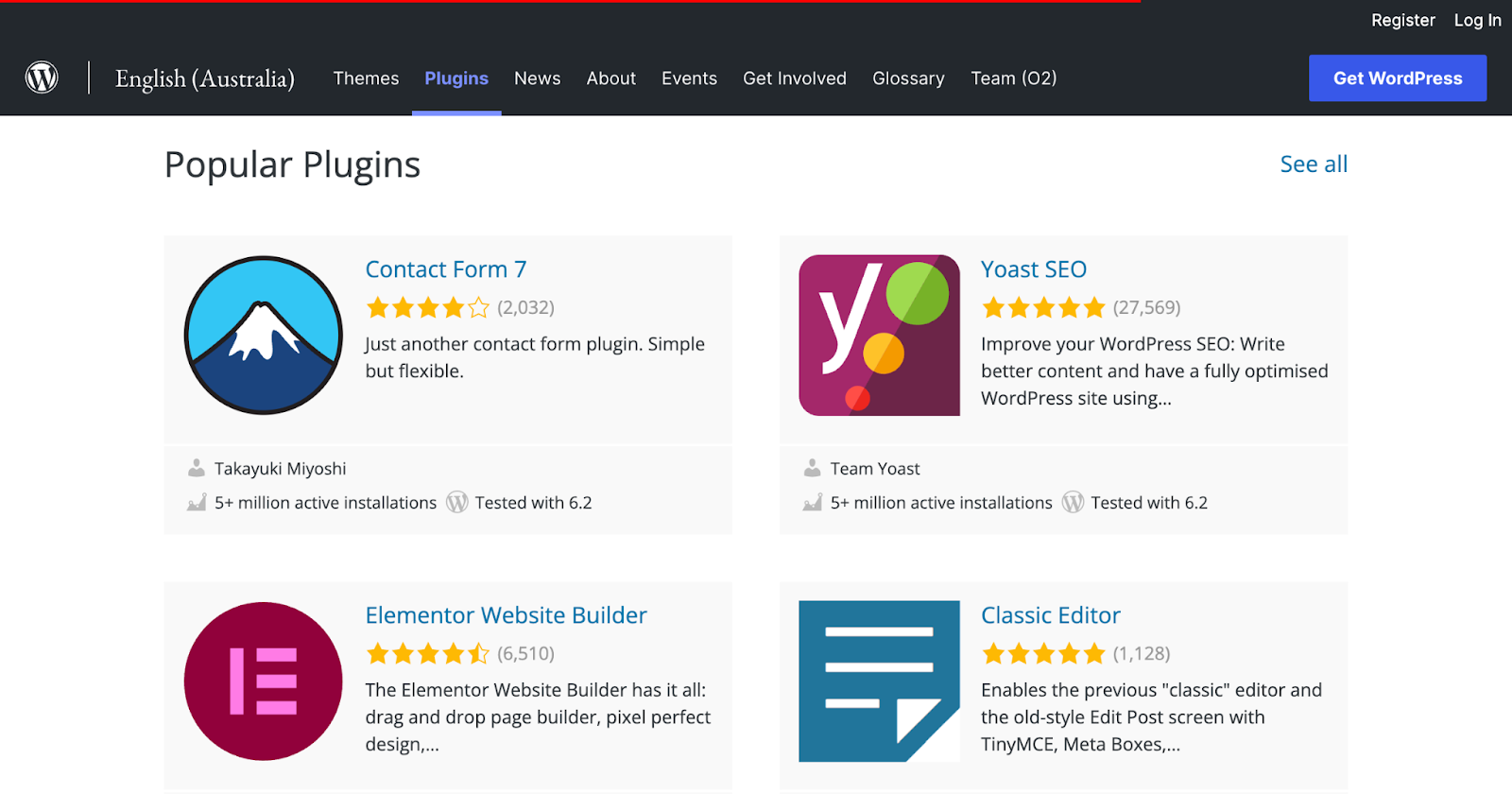
Plugins de sécurité
La sécurité doit être une priorité absolue pour tout propriétaire de site web. Des plugins comme Wordfence Security, iThemes Security ou Sucuri Security peuvent aider à protéger votre site contre les logiciels malveillants, les attaques par force brute et d’autres menaces.
Choisir un fournisseur d’hébergement réputé qui offre des fonctionnalités de sécurité avancées peut faire une différence significative. Par exemple, l’hébergement géré par Elementor vous offre une sécurité maximale avec des couches de sécurité intégrées, une protection contre les DDoS, un pare-feu, et il est surveillé en permanence par une équipe d’experts, ce qui peut rendre l’utilisation d’un plugin de sécurité supplémentaire inutile.
Plugins de performance
Garder votre site rapide et réactif est crucial pour une excellente expérience utilisateur et de meilleurs classements dans les moteurs de recherche. Des plugins de performance comme WP Rocket, W3 Total Cache ou LiteSpeed Cache peuvent aider à optimiser la vitesse et les performances de votre site. L’hébergement Elementor offre des outils de mise en cache intégrés qui boostent les performances.
Plugins SEO
L’optimisation pour les moteurs de recherche (SEO) est essentielle pour augmenter la visibilité de votre site sur des moteurs de recherche comme Google. Des plugins comme Yoast SEO, Rank Math ou All in One SEO Pack peuvent vous aider à optimiser votre contenu et à améliorer le classement de votre site dans les moteurs de recherche.
Plugins de formulaire de contact
Avoir un formulaire de contact sur votre site web permet aux visiteurs de vous contacter facilement. Des plugins de formulaire de contact populaires comme Contact Form 7, WPForms ou Ninja Forms rendent simple la création et la personnalisation de formulaires de contact pour votre site. Cependant, si vous utilisez Elementor, vous pouvez également profiter de son widget de formulaire intégré.
Elementor Forms est une fonctionnalité puissante intégrée dans le constructeur de pages Elementor, vous permettant de créer des formulaires de contact entièrement personnalisables et visuellement attrayants sans avoir besoin d’un plugin supplémentaire. Avec son interface de glisser-déposer, vous pouvez facilement concevoir et styliser des formulaires de contact pour correspondre à l’esthétique de votre site web. Il offre également des fonctionnalités telles que des formulaires à plusieurs étapes, une logique conditionnelle et une intégration avec des services de marketing par email populaires pour une communication et une génération de leads simplifiées. En utilisant les formulaires Elementor, vous pouvez créer une expérience de contact engageante et conviviale pour vos clients.
Plugins d’optimisation d’images
L’optimisation des images peut aider à améliorer les temps de chargement de votre site et ses performances globales. Des plugins comme ShortPixel, Imagify ou Smush peuvent vous aider à compresser et à optimiser les images sans sacrifier leur qualité.
Astuce
En installant simplement Elementor Pro ou en choisissant l’hébergement Elementor, vous pouvez obtenir toutes les fonctionnalités cruciales dont vous avez besoin pour un site web entièrement fonctionnel dans une solution tout-en-un.
Moins de plugins sur votre site WordPress peuvent améliorer la vitesse et les performances de votre site web, réduire les risques de sécurité et simplifier les tâches de maintenance.
Comment installer des plugins WordPress
Pour installer un plugin, allez dans votre tableau de bord WordPress, cliquez sur « Plugins » > « Ajouter nouveau », recherchez le plugin souhaité et cliquez sur « Installer maintenant » suivi de « Activer. »
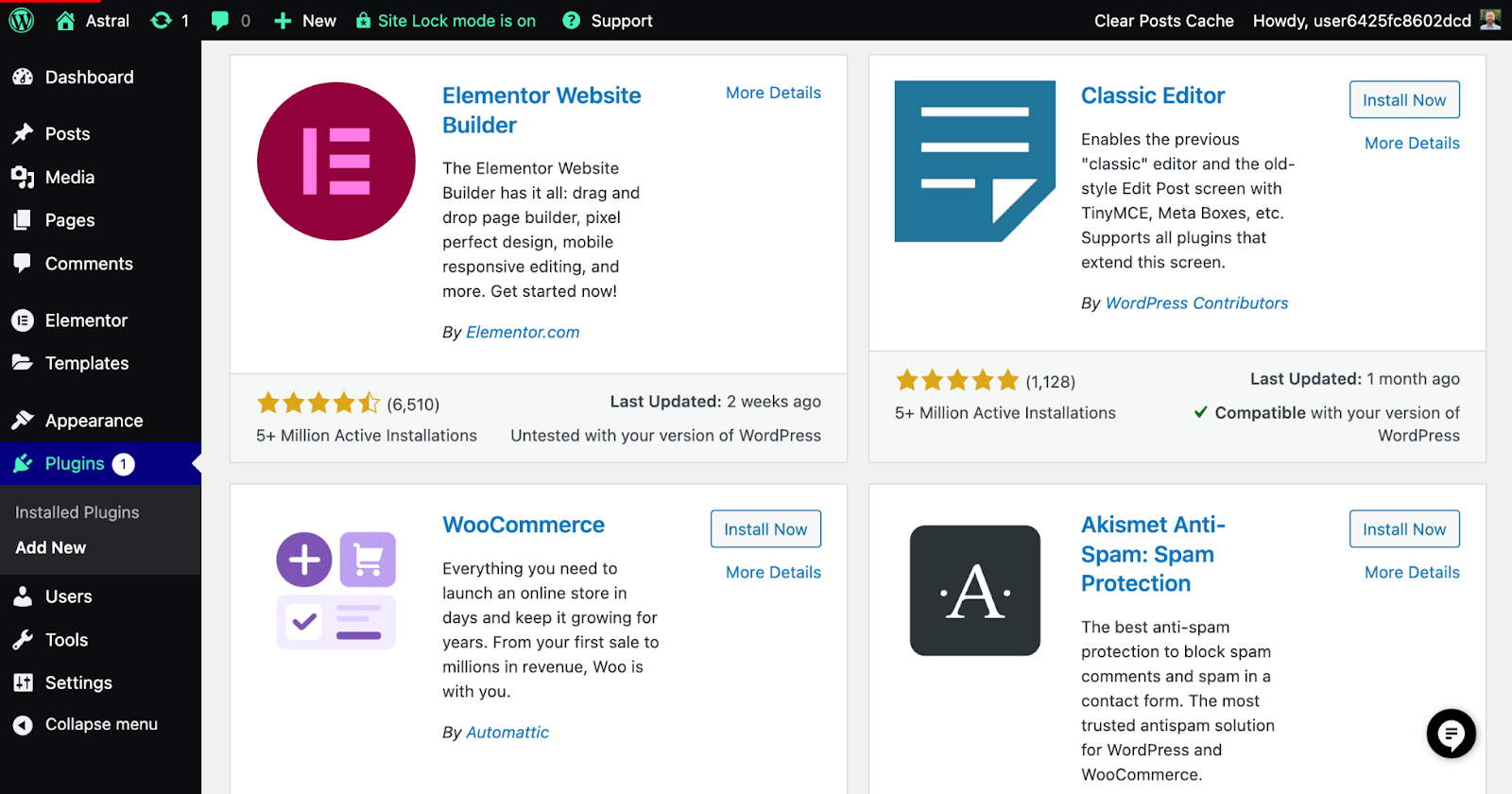
Gardez à l’esprit qu’il est essentiel de maintenir vos plugins à jour et d’installer uniquement des plugins de confiance pour maintenir la sécurité et les performances de votre site.
Dans la section suivante, « Optimisation pour les moteurs de recherche (SEO) », nous approfondirons comment vous pouvez améliorer la visibilité de votre site sur les moteurs de recherche et attirer plus de visiteurs.
SEO WordPress : Comment optimiser votre site pour Google
Dans cette section, nous explorerons le monde de l’optimisation pour les moteurs de recherche (SEO). Le SEO est essentiel pour augmenter la visibilité de votre site web sur les moteurs de recherche comme Google, vous aidant à attirer plus de visiteurs et à développer votre présence en ligne. Plongeons dans l’importance du SEO et quelques techniques de base pour commencer.
Importance du SEO pour votre site web
Le SEO aide à améliorer le classement de votre site web sur les moteurs de recherche, facilitant ainsi la recherche de votre contenu par les visiteurs potentiels. Un site bien optimisé peut attirer plus de trafic organique, ce qui peut entraîner une augmentation de l’engagement, des conversions et des revenus. En bref, investir du temps et des efforts dans le SEO peut bénéficier considérablement à votre entreprise en ligne ou à votre blog.
Techniques de base du SEO on-page
Le SEO on-page fait référence à l’optimisation des pages web individuelles pour obtenir un meilleur classement sur les moteurs de recherche. Voici quelques techniques de base que vous pouvez mettre en œuvre :
- Recherche de mots-clés: Identifiez les mots-clés pertinents que votre audience cible recherche et intégrez-les dans votre contenu.
- Balises de titre: Créez des balises de titre uniques et descriptives pour chaque page, incluant vos mots-clés cibles.
- Meta descriptions: Rédigez des meta descriptions informatives et attrayantes qui résument le contenu de chaque page et incluent vos mots-clés cibles.
- En-têtes: Utilisez des en-têtes (H1, H2, H3, etc.) pour structurer votre contenu et inclure des mots-clés pertinents.
- Optimisation des images: Optimisez vos images avec des noms de fichiers descriptifs, des balises alt et une compression appropriée pour améliorer les temps de chargement des pages.
- Liens internes: Liez à du contenu connexe au sein de votre site pour aider les moteurs de recherche à comprendre la structure de votre site web et améliorer l’expérience utilisateur.
Installation et configuration d’un plugin SEO
Comme mentionné dans la section précédente sur les plugins essentiels, utiliser un plugin SEO comme Yoast SEO, Rank Math ou All in One SEO Pack peut rendre l’optimisation de votre site web plus gérable.
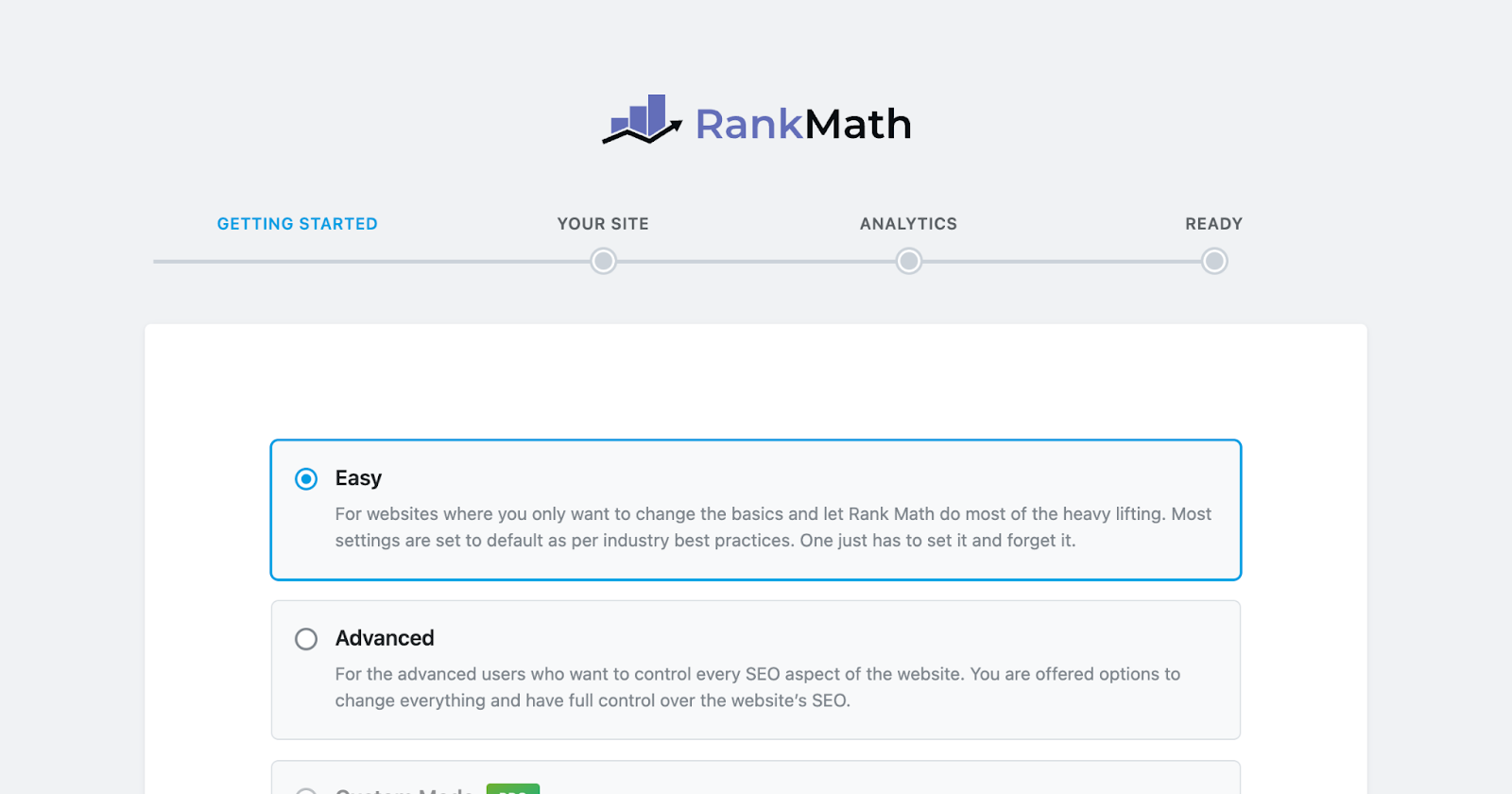
Voici comment installer et configurer un plugin SEO :
- Allez sur votre tableau de bord WordPress, cliquez sur « Plugins » > « Ajouter Nouveau », recherchez votre plugin SEO souhaité, et cliquez sur « Installer Maintenant » suivi de « Activer ».
- Une fois installé, vous trouverez un nouvel élément de menu pour le plugin dans votre tableau de bord. Cliquez dessus pour accéder aux paramètres du plugin.
- Configurez le plugin selon vos besoins et préférences. La plupart des plugins SEO sont fournis avec un assistant de configuration ou une documentation complète pour vous guider tout au long du processus.
- Commencez à optimiser votre contenu en suivant les recommandations du plugin, telles que l’ajout de mots-clés principaux, de meta descriptions et l’amélioration de la lisibilité.
Avec ces techniques SEO en place, vous serez bien parti pour améliorer le classement de votre site web sur les moteurs de recherche. Dans la prochaine section, « Surveillance et Maintenance de Votre Site Web », nous discuterons de la manière de maintenir votre site web en bon état de fonctionnement et efficace.
Surveillance, Maintenance et Suivi de Votre Site Web
Nous y sommes presque ! Dans cette section, nous discuterons de l’importance de surveiller et de maintenir votre site web. Ainsi que de suivre le trafic de votre site à l’aide de Google Analytics. En vérifiant régulièrement les performances de votre site et en gardant tout à jour, vous assurerez une expérience fluide pour vous et vos visiteurs.
Surveillance du Trafic du Site Web avec Google Analytics
Comprendre le trafic de votre site web et le comportement des visiteurs est crucial pour optimiser votre contenu et améliorer l’expérience utilisateur. Google Analytics est un outil puissant et gratuit qui vous permet de surveiller divers indicateurs concernant les visiteurs de votre site, tels que le nombre de visiteurs, leur localisation et les pages qu’ils visitent sur votre site.
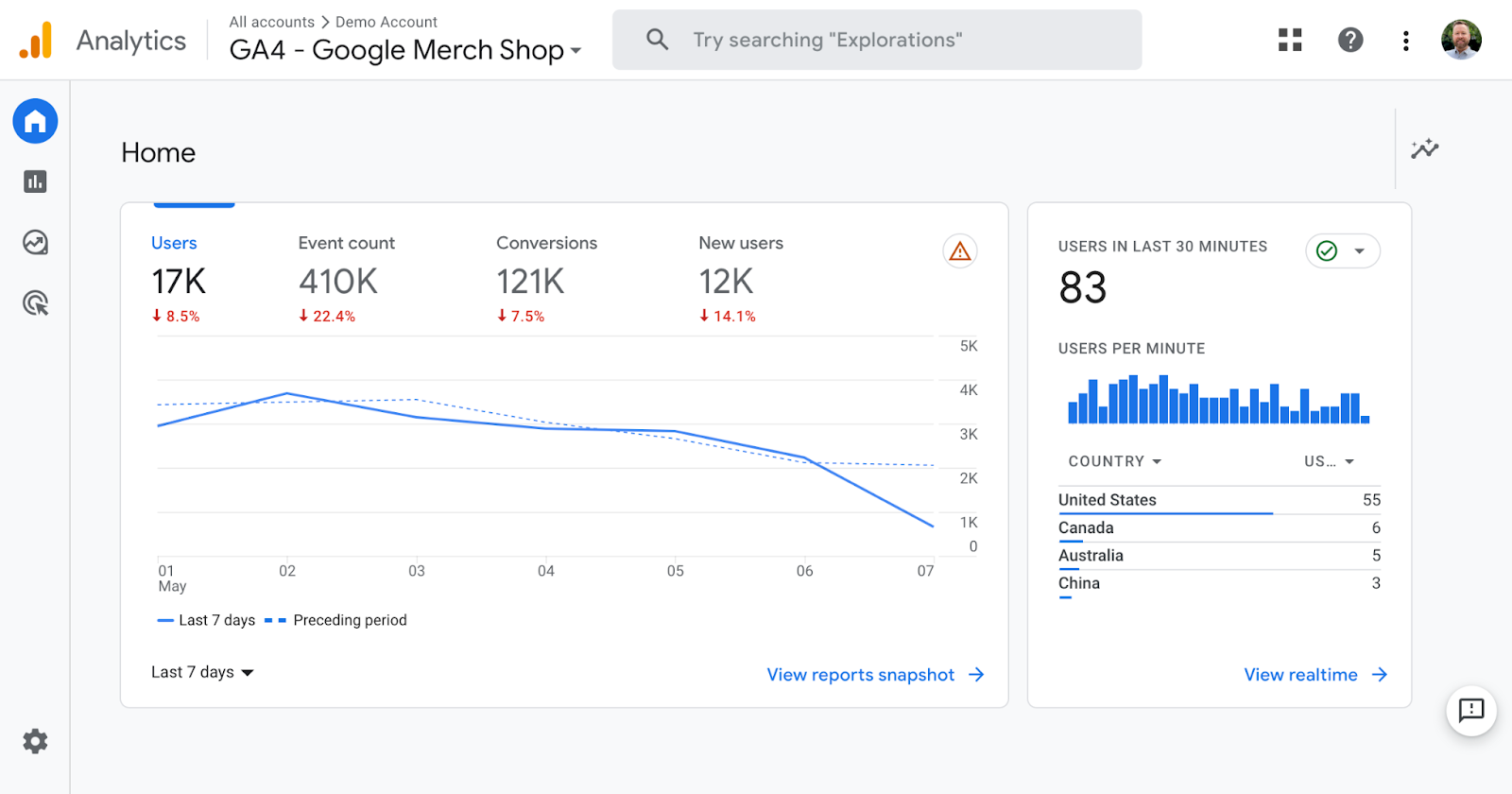
Pour configurer Google Analytics 4 (GA4) sur WordPress en utilisant Google Site Kit, vous pouvez suivre ces étapes :
Installer et Activer le Plugin Google Site Kit
- Connectez-vous à votre panneau d’administration WordPress : Il se trouve généralement à
yourdomain.com/wp-admin, où « yourdomain.com » est l’URL de votre site web. - Allez dans la section Plugins : Depuis le tableau de bord de votre panneau d’administration WordPress, naviguez vers la section « Plugins » qui se trouve généralement dans la barre latérale gauche.
- Ajouter un Nouveau Plugin : Cliquez sur le bouton « Ajouter Nouveau » situé en haut de la page des Plugins. Cela vous mènera au marché des plugins WordPress.
- Recherchez Site Kit : Dans la barre de recherche en haut à droite de la page Ajouter un Nouveau Plugin, tapez « Site Kit by Google » et appuyez sur entrer. Le plugin Site Kit devrait apparaître en haut des résultats de recherche.
- Installer et Activer Site Kit : Cliquez sur le bouton « Installer Maintenant » à côté du plugin Site Kit. Après l’installation du plugin, le bouton « Installer Maintenant » se transformera en bouton « Activer ». Cliquez sur ce bouton pour activer Site Kit sur votre site WordPress.
Ajouter la Balise GA4 aux Paramètres du Plugin Site Kit
- Allez sur votre tableau de bord WordPress, puis naviguez vers Site Kit >> Tableau de bord.
- En haut de la page, vous devriez voir une bannière vous invitant à connecter votre propriété GA4 à Site Kit.
- Sélectionnez votre propriété GA4 dans le menu déroulant Propriété Google Analytics 4.
- Une fois que vous avez sélectionné une propriété, votre propriété GA4 sera connectée et vous verrez un message de confirmation.
Vérifiez les Paramètres de Site Kit
- Une fois que vous avez connecté avec succès votre propriété GA4 dans Site Kit, vous pouvez vérifier pour vous assurer que votre propriété GA4 apparaît correctement dans les paramètres de Site Kit et que le snippet a été activé.
- Allez dans Site Kit >> Paramètres.
- Sous l’onglet « Services connectés », cliquez sur la section « Analytics » pour l’agrandir.
- Dans les paramètres Analytics, assurez-vous de voir à la fois une propriété UA et une propriété Google Analytics 4 listées. Sous chaque propriété, l’option pour placer le code analytique doit être activée.
- Si ces paramètres sont corrects, les données devraient commencer à apparaître dans votre tableau de bord GA4 dans environ 24 heures.
Alternativement, si vous utilisez Elementor Pro, vous pouvez ajouter Google Analytics à votre site Web sans avoir besoin d’un plugin supplémentaire grâce à Elementors Custom Code (Pro). Simply follow these steps.
- Dans votre site Elementor, allez à Elementor > Custom Code et cliquez sur le bouton « Ajouter Nouveau ».
- Donnez un titre à votre code personnalisé, tel que « Code de suivi GA4 ».
- Sélectionnez l’emplacement où vous souhaitez ajouter le code de suivi. Dans ce cas, sélectionnez « <head> » dans la liste déroulante.
- Collez votre code de suivi GA4, y compris votre ID de mesure, dans la zone désignée.
- Définissez le niveau de priorité pour l’exécution du code de suivi. Je recommande 1 ou 2.
- Cliquez sur « Publier » pour enregistrer votre code personnalisé.
Une fois configuré, vous pouvez accéder à des rapports détaillés et des informations sur le trafic et les performances de votre site directement dans votre compte Google Analytics. Examiner régulièrement ces données vous aidera à prendre des décisions éclairées sur votre stratégie de contenu et les améliorations de votre site.
Importance de la maintenance régulière
Tout comme une voiture, votre site Web a besoin d’une maintenance régulière pour rester en parfait état. Maintenir votre site aide à prévenir des problèmes tels que des temps de chargement lents, des vulnérabilités de sécurité et des fonctionnalités défectueuses. De plus, un site bien entretenu offre une meilleure expérience utilisateur, ce qui peut entraîner une plus grande engagement et des conversions plus élevées.
Maintenir WordPress, les thèmes et les plugins à jour
Les mises à jour sont essentielles pour garder votre site sécurisé et fonctionnant correctement.
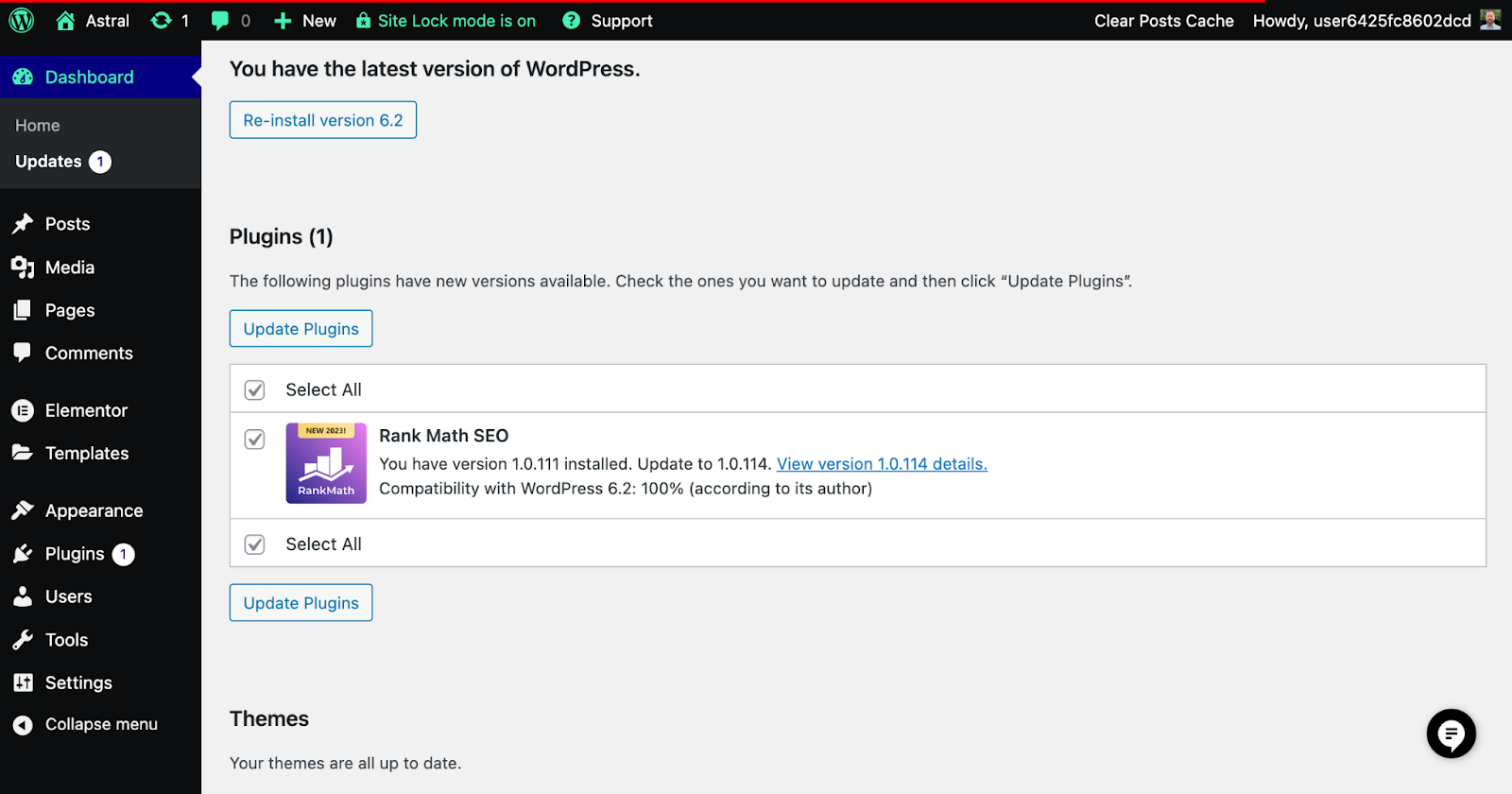
Voici comment tout garder à jour :
- WordPress : Lorsqu’une nouvelle version de WordPress est disponible, vous verrez une notification dans votre tableau de bord. Suivez les instructions pour mettre à jour votre site.
- Thèmes : Pour mettre à jour votre thème, allez à « Apparence » > « Thèmes » et cliquez sur le bouton « Mettre à jour maintenant » si une mise à jour est disponible.
- Plugins : Vérifiez les mises à jour des plugins en allant à « Plugins » > « Plugins installés. » Si des mises à jour sont disponibles, vous verrez une notification avec une option pour mettre à jour.
N’oubliez pas de sauvegarder votre site avant de mettre à jour (voir la section suivante), car les mises à jour peuvent parfois causer des problèmes.
Créer des sauvegardes
Sauvegarder régulièrement votre site Web est crucial pour protéger votre contenu et vous assurer de pouvoir récupérer rapidement en cas de problème. De nombreux hébergeurs Web offrent des sauvegardes, y compris Elementor Hosting, qui fournit des sauvegardes automatiques pour une tranquillité d’esprit supplémentaire, garantissant que les utilisateurs peuvent facilement récupérer leurs données en cas de problème.
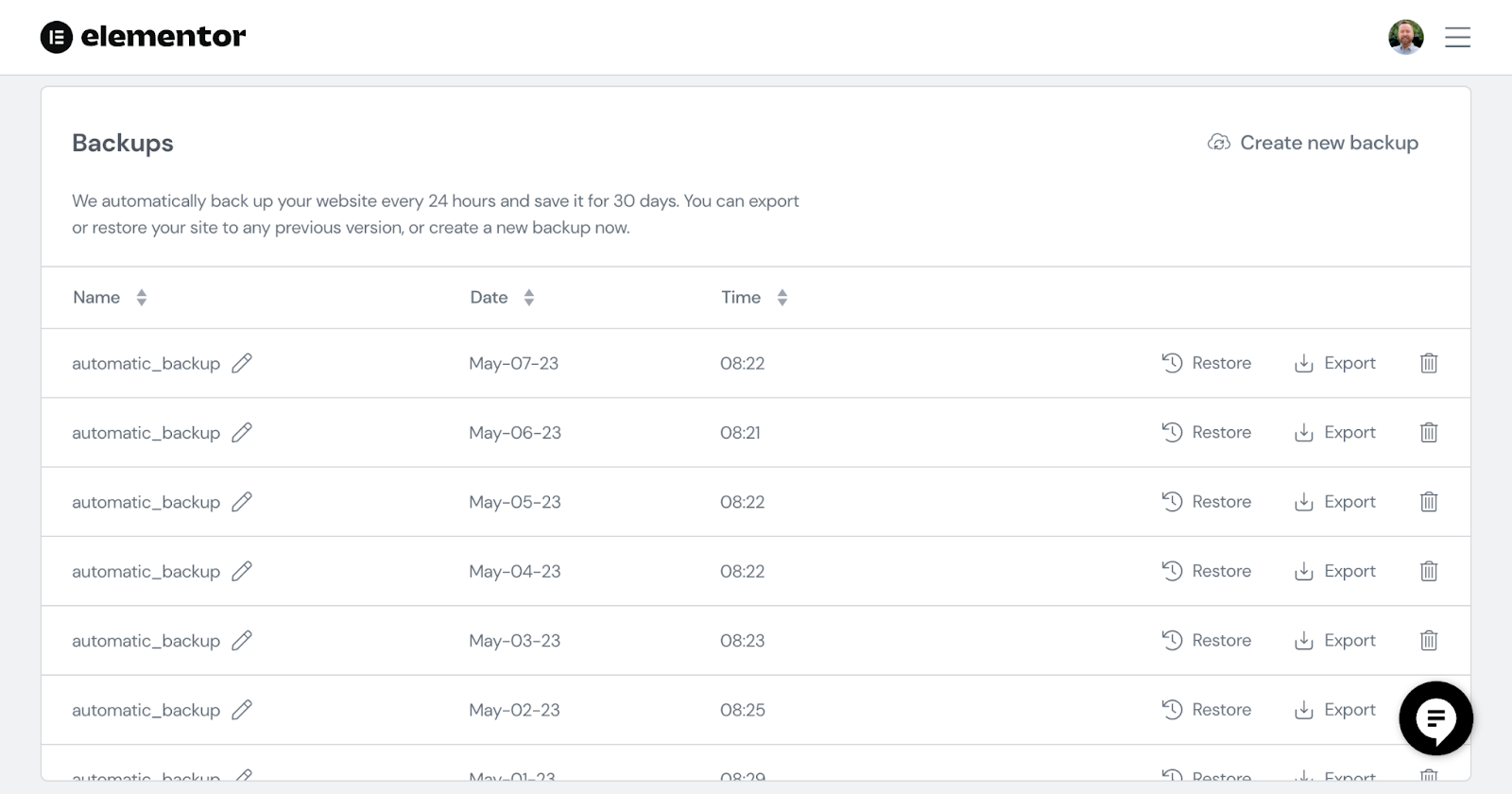
De plus, vous pouvez utiliser un plugin comme UpdraftPlus ou BackupBuddy pour créer et gérer des sauvegardes. Planifiez vos sauvegardes pour qu’elles s’exécutent automatiquement et stockez des copies dans un endroit sûr, tel qu’un service de stockage cloud ou un disque dur externe.
Surveiller les performances et la sécurité du site Web
Vérifier régulièrement les performances et la sécurité de votre site Web vous aide à résoudre les problèmes potentiels dès le début et à offrir une expérience fluide à vos visiteurs.
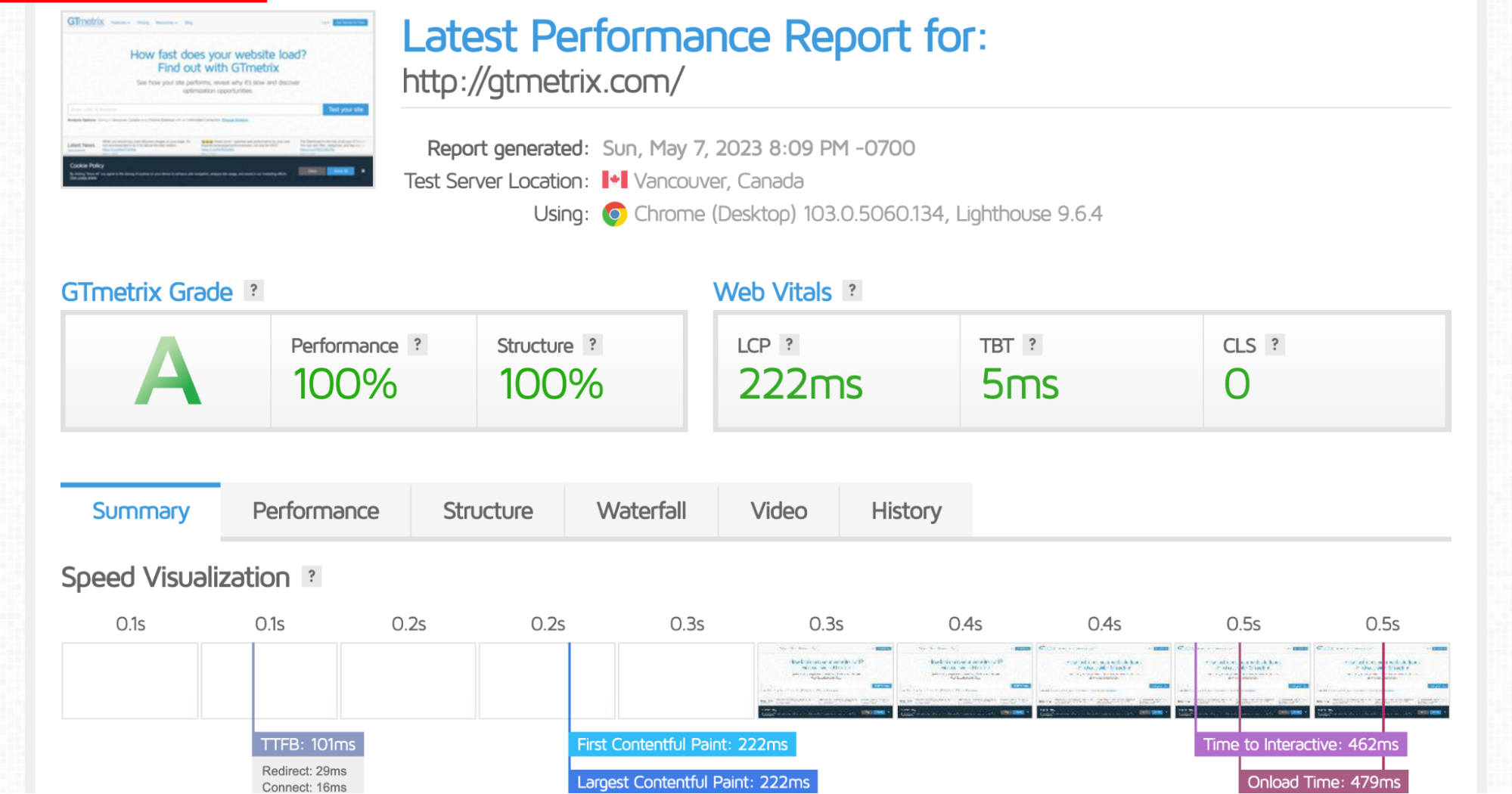
Voici comment vous pouvez surveiller les deux aspects :
- Performance : Utilisez des outils comme Google PageSpeed Insights, GTmetrix ou Pingdom pour surveiller les temps de chargement de votre site et identifier les domaines à améliorer.
- Sécurité : Installez des plugins de sécurité comme Wordfence, Sucuri ou iThemes Security pour protéger votre site contre les pirates, les logiciels malveillants et autres menaces. Scannez régulièrement votre site pour détecter les vulnérabilités et résolvez rapidement tout problème.
En surveillant et en maintenant activement votre site Web professionnel, vous vous assurez qu’il continue de fonctionner de manière fluide et sécurisée, offrant une excellente expérience à vos visiteurs.
L’importance de choisir le bon hébergeur pour les performances et la sécurité
En ce qui concerne les performances et la sécurité du site Web, le choix du fournisseur d’hébergement peut faire une différence significative. L’hébergement joue un rôle vital dans la détermination de la vitesse, de la fiabilité et de la sécurité de votre site Web. Bien qu’il existe divers fournisseurs d’hébergement disponibles, Elementor Hosting est une excellente option pour ceux qui recherchent des fonctionnalités de performance et de sécurité de premier ordre.
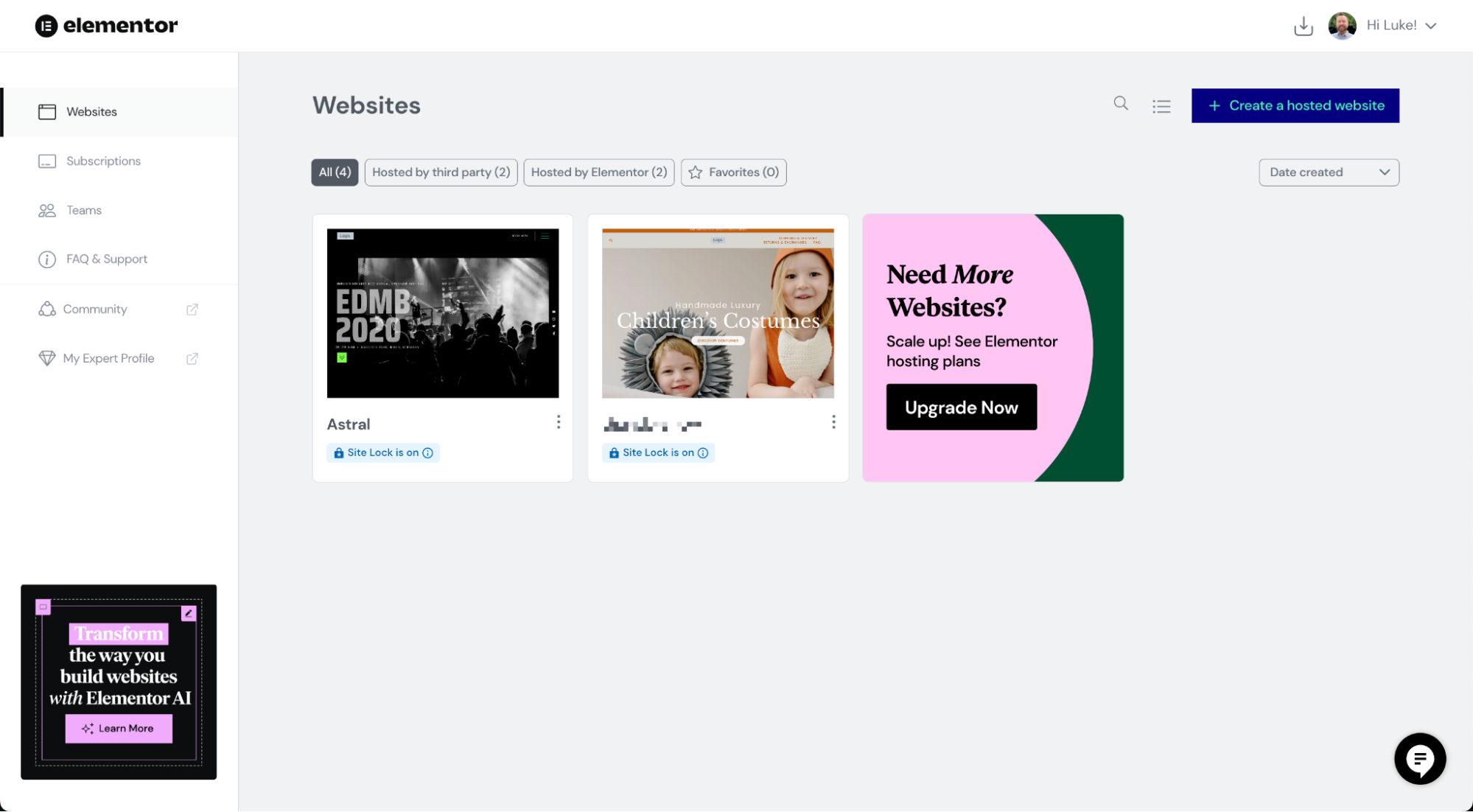
L’hébergement Elementor est optimisé pour WordPress, ce qui en fait le choix idéal. Il dispose de mécanismes de mise en cache avancés qui permettent à vos pages Web de se charger rapidement et efficacement, garantissant une expérience utilisateur exceptionnelle. Avec la mise en cache, les données fréquemment demandées, telles que les fichiers HTML et statiques, sont stockées sur un réseau de diffusion de contenu (CDN) disponible dans le monde entier, garantissant que votre site Web se charge rapidement, peu importe où se trouve votre visiteur. De plus, vous avez un contrôle total sur vos préférences de mise en cache, garantissant que le contenu de votre site Web est toujours à jour.
En plus de la mise en cache, Elementor Hosting a mis en place plusieurs mesures de sécurité pour protéger votre site Web contre les attaques malveillantes. Ses serveurs sont équipés de pare-feu, de scans de logiciels malveillants et de systèmes de détection d’intrusion pour garantir que votre site Web est sécurisé.
En utilisant Elementor Hosting, vous pouvez avoir l’esprit tranquille en sachant que votre site web est entre de bonnes mains, vous laissant libre de vous concentrer sur la création et la gestion de votre site web professionnel.
Conclusion de votre parcours WordPress
Nous avons parcouru un long chemin pour apprendre à créer un site WordPress à partir de zéro, conçu pour répondre à vos besoins uniques. Tout au long de ce parcours, nous avons abordé l’importance de choisir un bon nom de domaine personnalisé et un fournisseur d’hébergement, l’installation de WordPress, la configuration des paramètres de base, la sélection et l’installation d’un thème ou d’un kit Elementor, et la personnalisation de l’apparence et des fonctionnalités de votre site via le tableau de bord WordPress.
Nous avons également exploré la création de contenu engageant avec des pages et des articles, l’installation de plugins essentiels pour des fonctionnalités supplémentaires, et la surveillance du trafic du site. L’optimisation de votre site pour les moteurs de recherche avec des techniques SEO, comme l’utilisation du plugin Yoast SEO, est cruciale pour le succès de votre site. De plus, maintenir régulièrement les performances et la sécurité de votre site est essentiel.
Maintenant que vous avez construit votre site WordPress, il est essentiel de se rappeler que le parcours ne s’arrête pas là. Le paysage en ligne évolue constamment, et il est important de rester à jour sur les dernières tendances et meilleures pratiques. Continuez à apprendre et à améliorer votre site pour offrir à vos visiteurs la meilleure expérience possible.
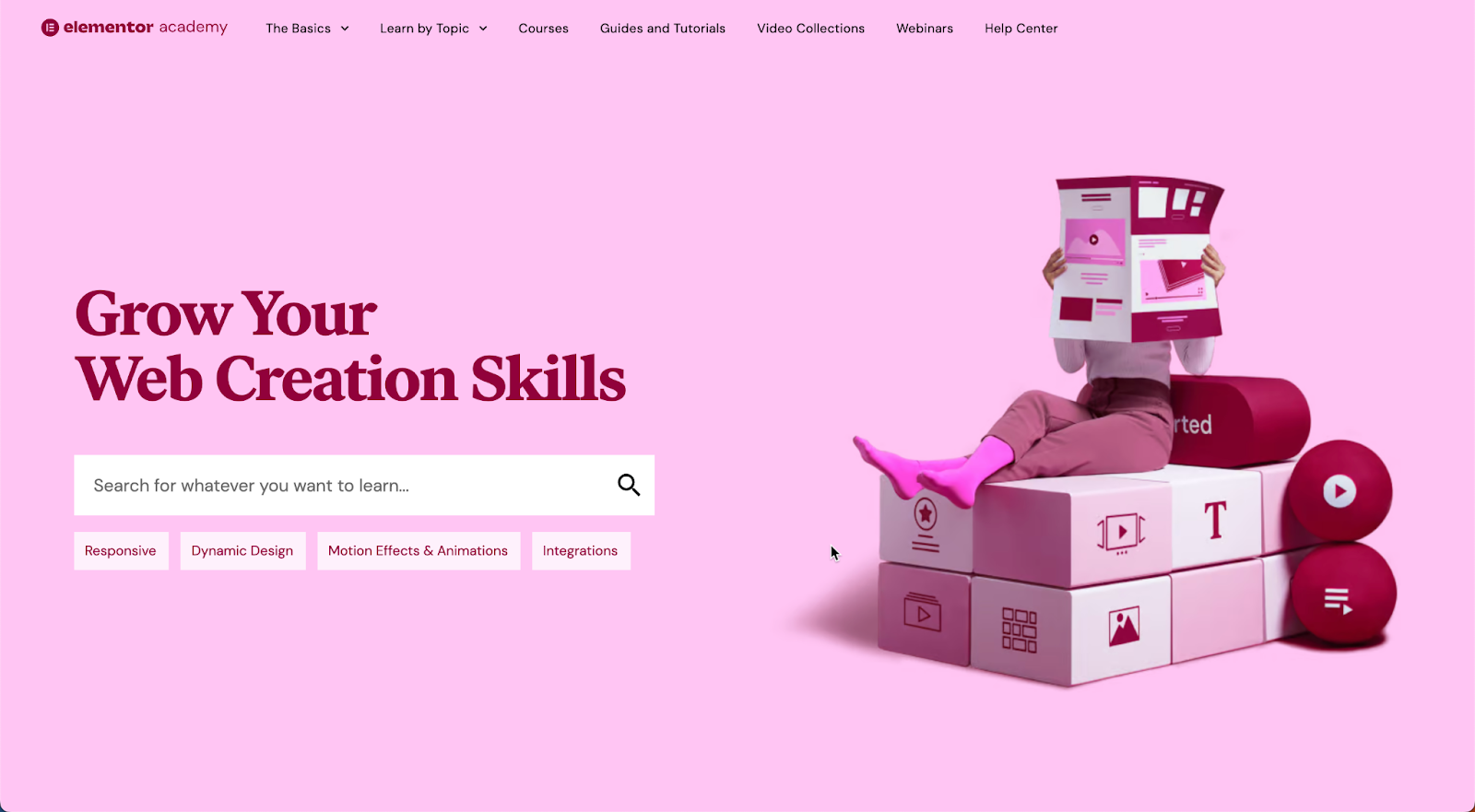
N’hésitez pas à rechercher des ressources, des tutoriels et la communauté de soutien WordPress pour vous aider en cours de route. Si vous utilisez Elementor, assurez-vous de profiter de leur système de support robuste, de leur communauté active et de l’ Académie Elementor pour des informations et des conseils précieux.
Rejoignez la communauté mondiale Elementor sur Facebook. La communauté Elementor est un groupe fantastique de personnes toujours prêtes à partager des conseils et des connaissances. Cette communauté est parfaite pour les utilisateurs de tous niveaux, des débutants aux experts en design, en affaires et en codage.
Elementor organise également régulièrement des meetups, à la fois en ligne et en personne, pour permettre aux créateurs web de se connecter avec des designers, des développeurs, des marketeurs et des experts Elementor. Ces événements sont une excellente occasion de s’inspirer, de réseauter et de développer votre entreprise.
Avec de la détermination et une passion pour la croissance, vous continuerez à prospérer et à laisser votre empreinte dans le monde numérique. Alors, allez de l’avant et conquérissez votre parcours WordPress, une étape à la fois ! Bonne chance !
Vous êtes à la recherche d'un nouveau contenu ?
Recevez des articles et des informations dans notre lettre d'information hebdomadaire.
En saisissant votre email, vous acceptez de recevoir les emails d’Elementor, y compris les emails marketing,
et vous acceptez nos conditions générales et notre politique de confidentialité.